テレビニュースでもたびたび話題になる「サポート詐欺」ですが、被害例が大変多く、重大な情報流出につながる事例も出ています。
・画面いっぱいに警告が表示される
・ピーピーと音が鳴ることも
・マイクロソフトに電話をと書かれていて、電話番号が出ている
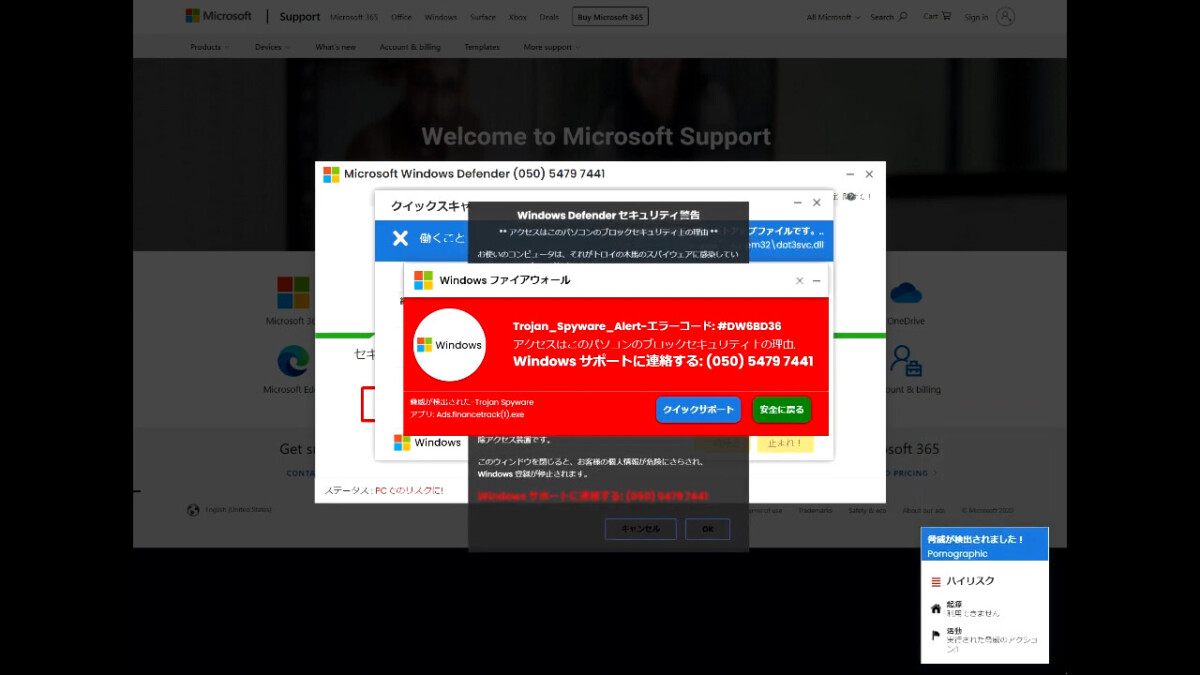
それは、
「サポート詐欺」と呼ばれる、
詐欺(さぎ)です。
決してその番号には
電話しないでください。
そして、後ほど詳しく解説しますが、
まずはESCキーを長押ししてみてください!


「ESC」をちょっと押しても反応がないケースが増えていますが、
ずーーーーーっと押してみてください。目安として10秒間です。「サポート詐欺」の全画面表示が解除され、いつも通り「×」で閉じられることがほとんどです!
それでだめな場合は、Ctrl+Alt+Delを試してください。これで対処できなかった例は今までありません。


この操作をおして、次の画面になったら、再起動できます。
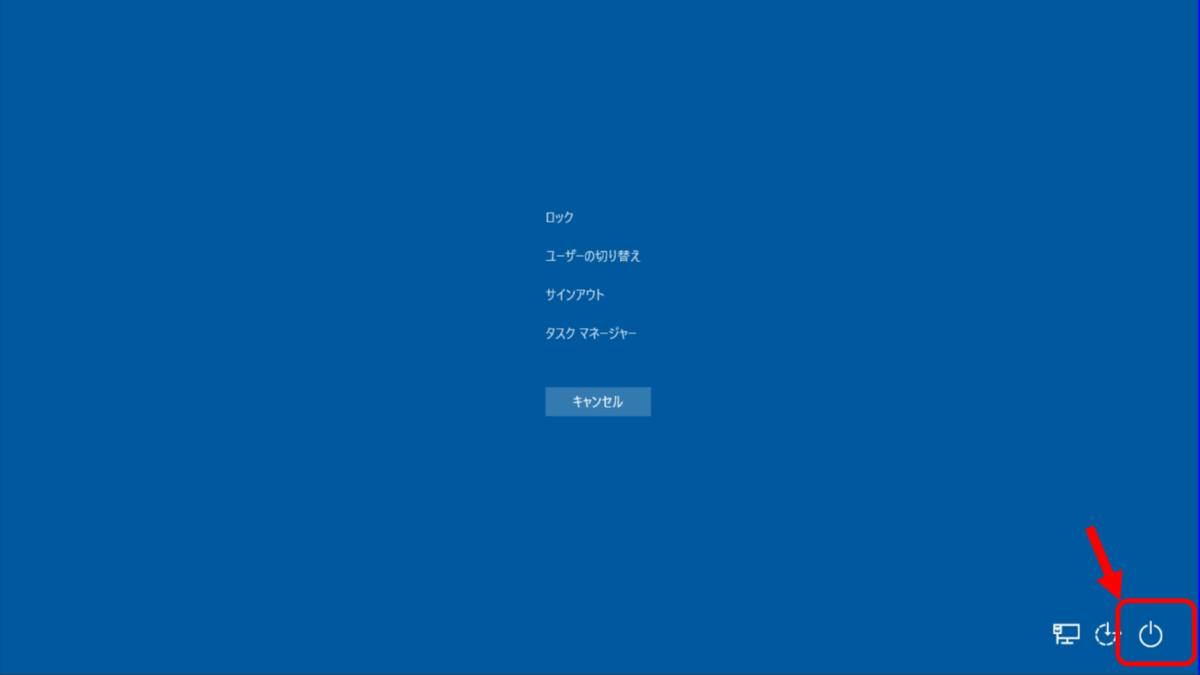
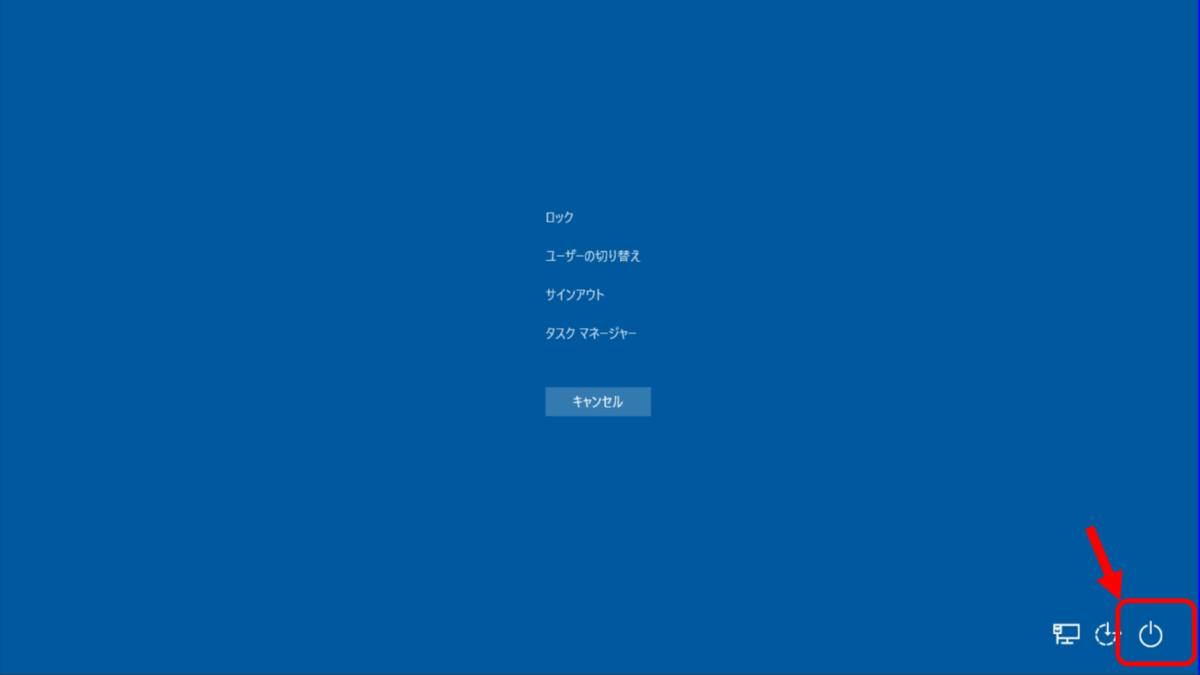
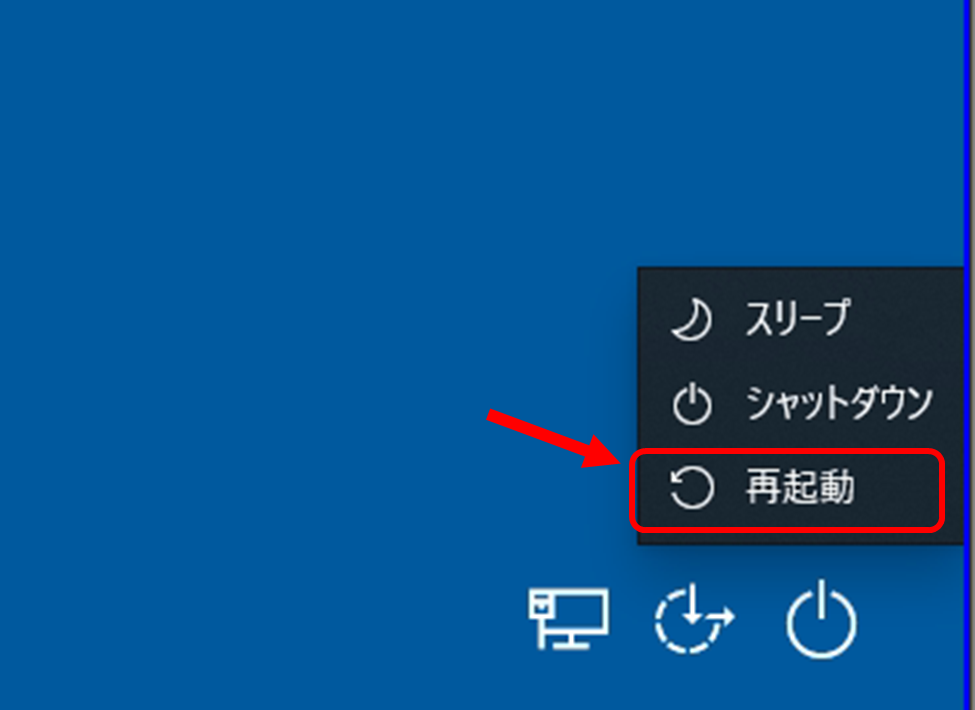
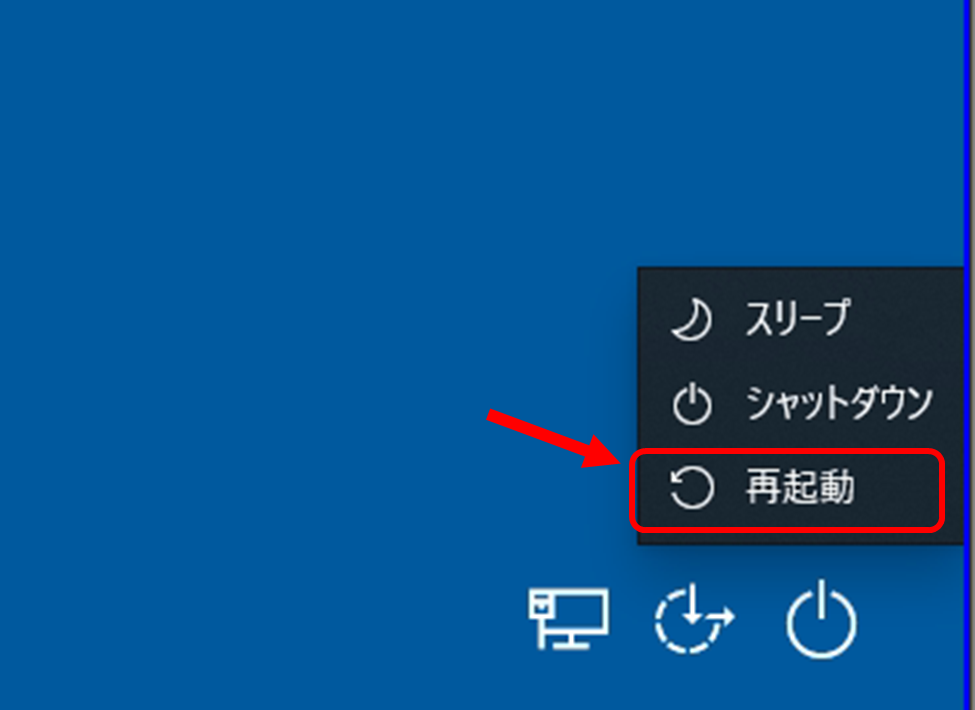
「サポート詐欺」はこんな画面(サンプル)
「サポート詐欺」のサンプル画面を掲載します。
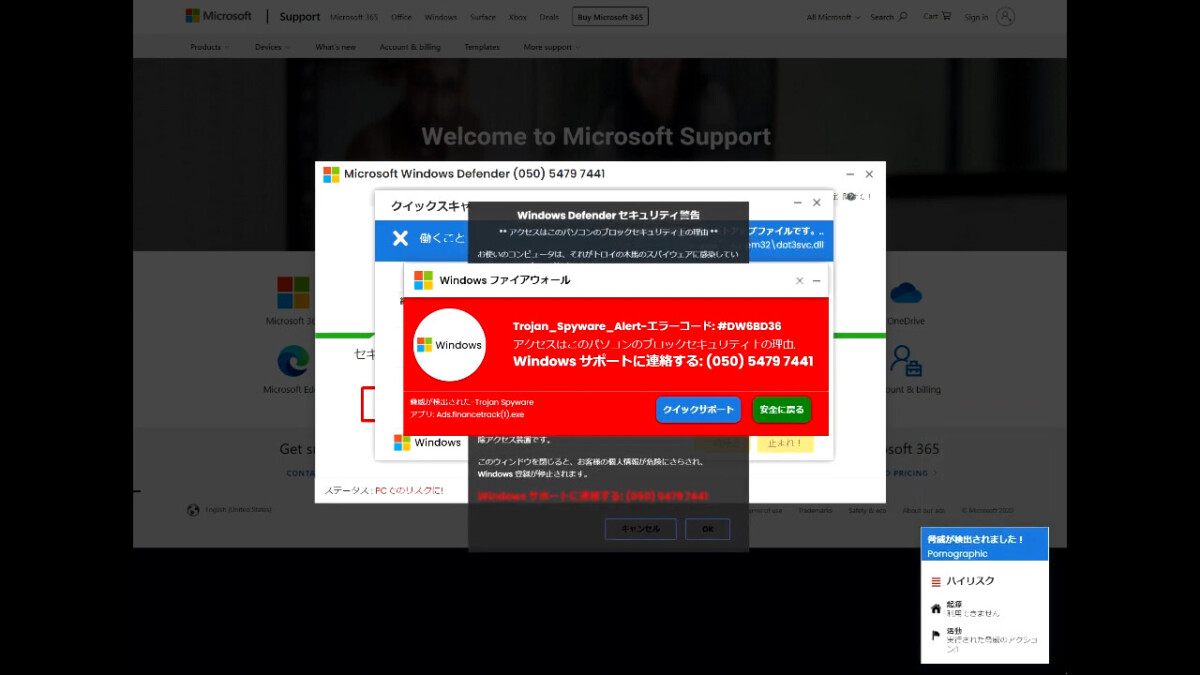
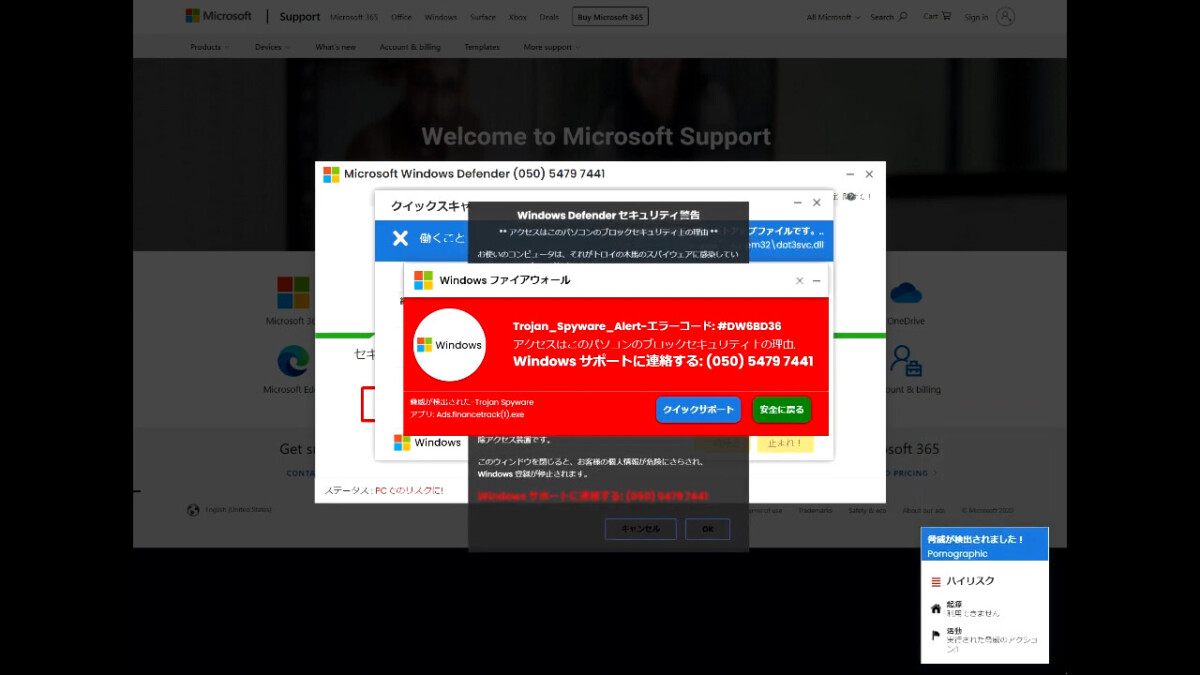
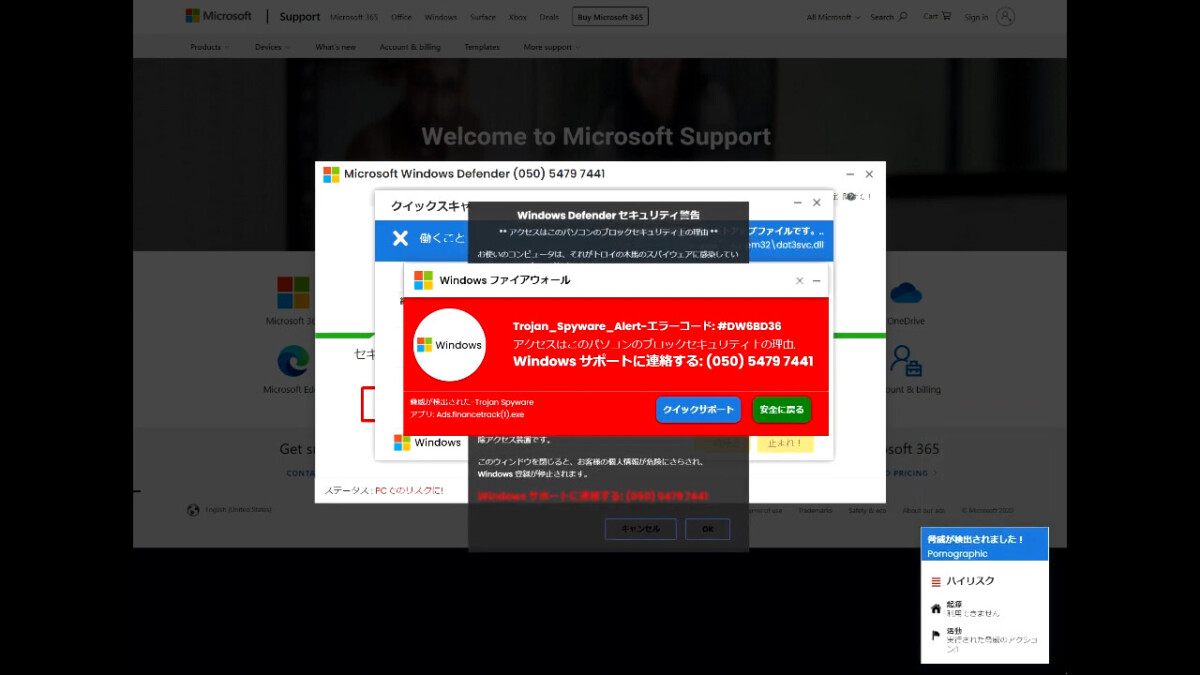
詐欺画面にはさまざまなバリエーションがあります。(各画像をタップすると拡大表示します。拡大したら、周囲の余白の黒いところをタップすると元の画面に戻れます)
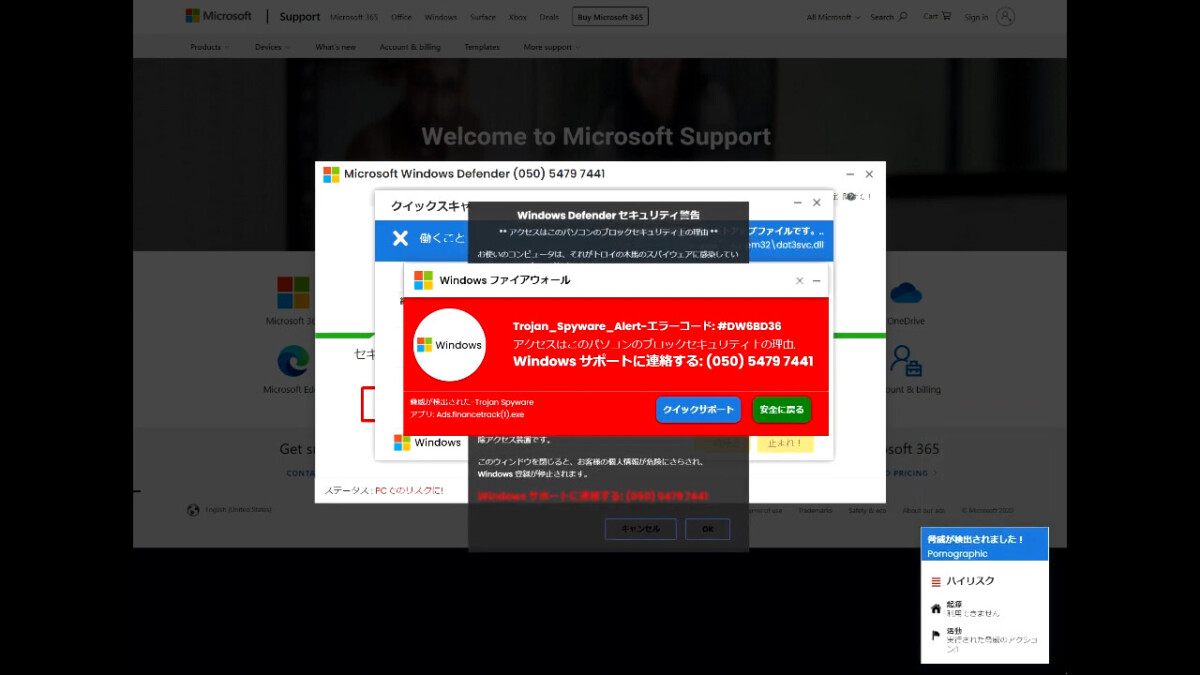
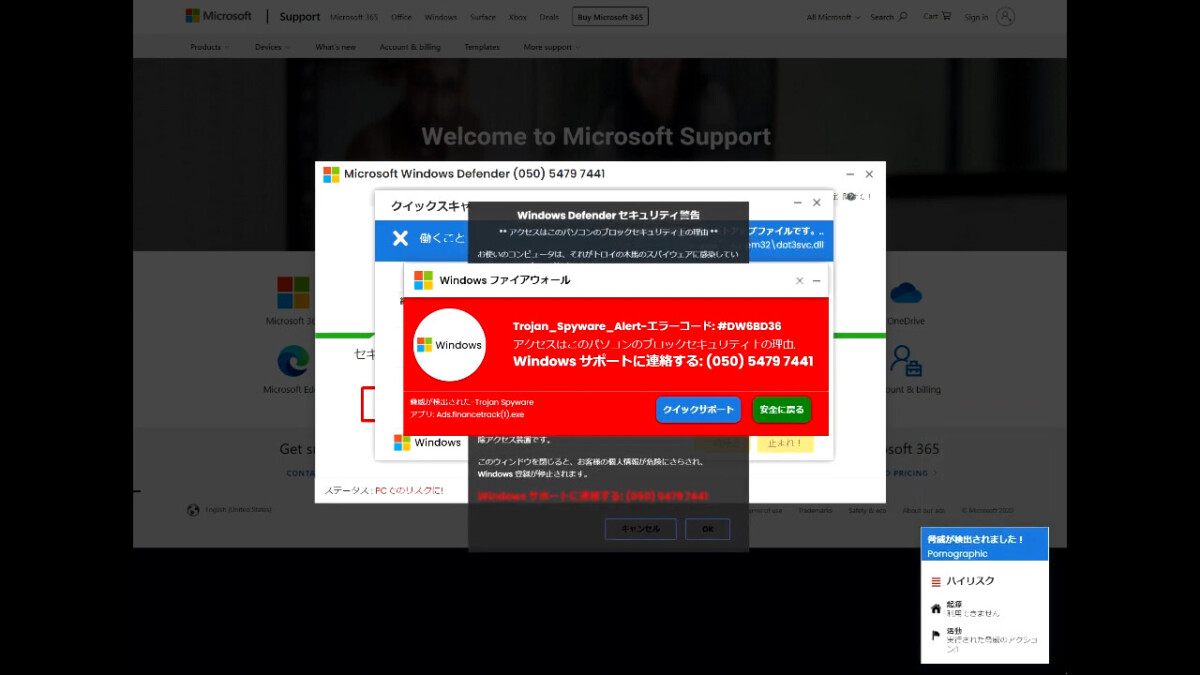
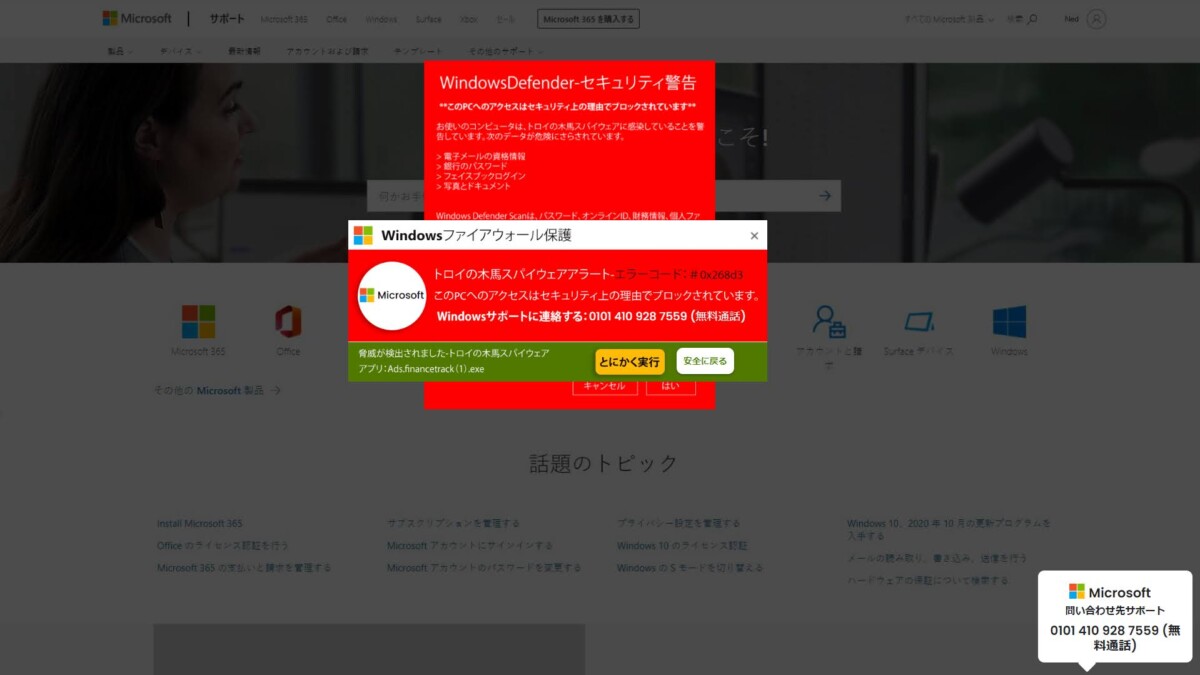
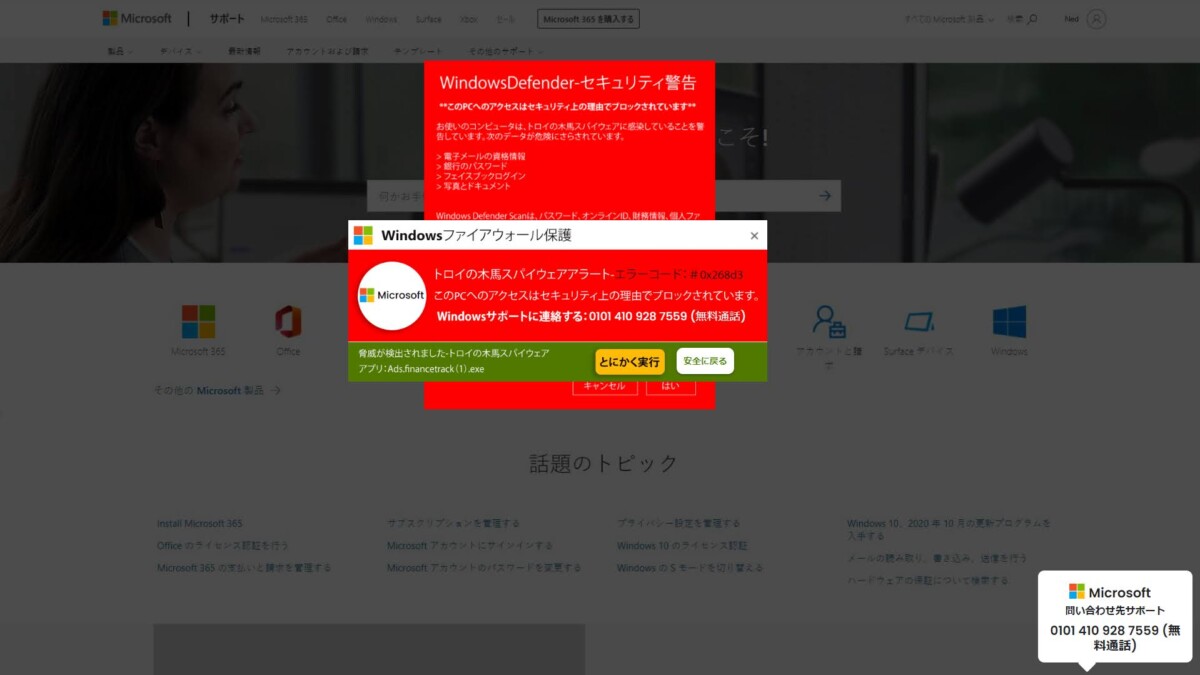
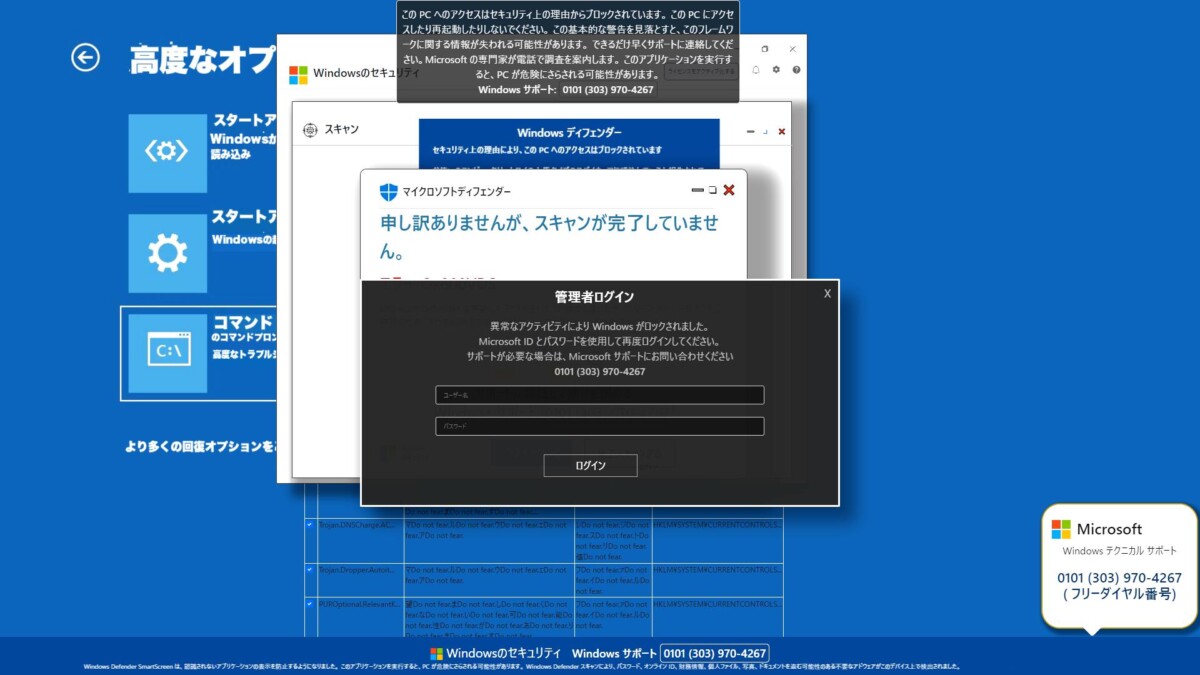
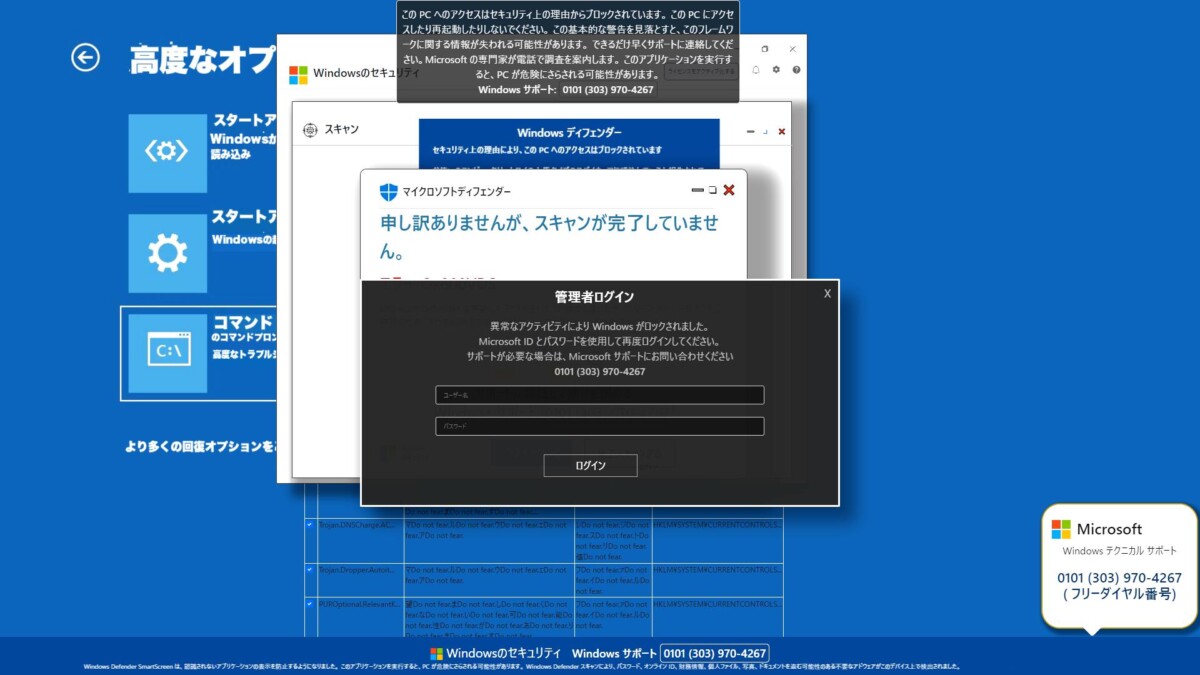
各都道府県の警察が、注意喚起の動画を掲載しています。
こちらは、当店で実際に遭遇した「サポート詐欺」画面です。警告音も録音できています。
決して、書いてある電話番号に電話しないでください!
電話番号が記載され、「いますぐ電話を」とうながされますが、これは詐欺です。決して電話しないでください。
電話して、相手の指示通り遠隔操作に応じてしまうと、本当にウイルスに感染したり、データが流出することになります。
「ウイルスに感染してしまった」がすでに”ウソ” だまされないで
この怖い画面を見た時に、多くの方が
「やばい、ウイルスに感染してしまった!」
と思ってしまいます。
違います。よく考えてみてください。
泥棒は
「泥棒だぞ! やばいぞ!」と
叫びながら
入ってきますか?
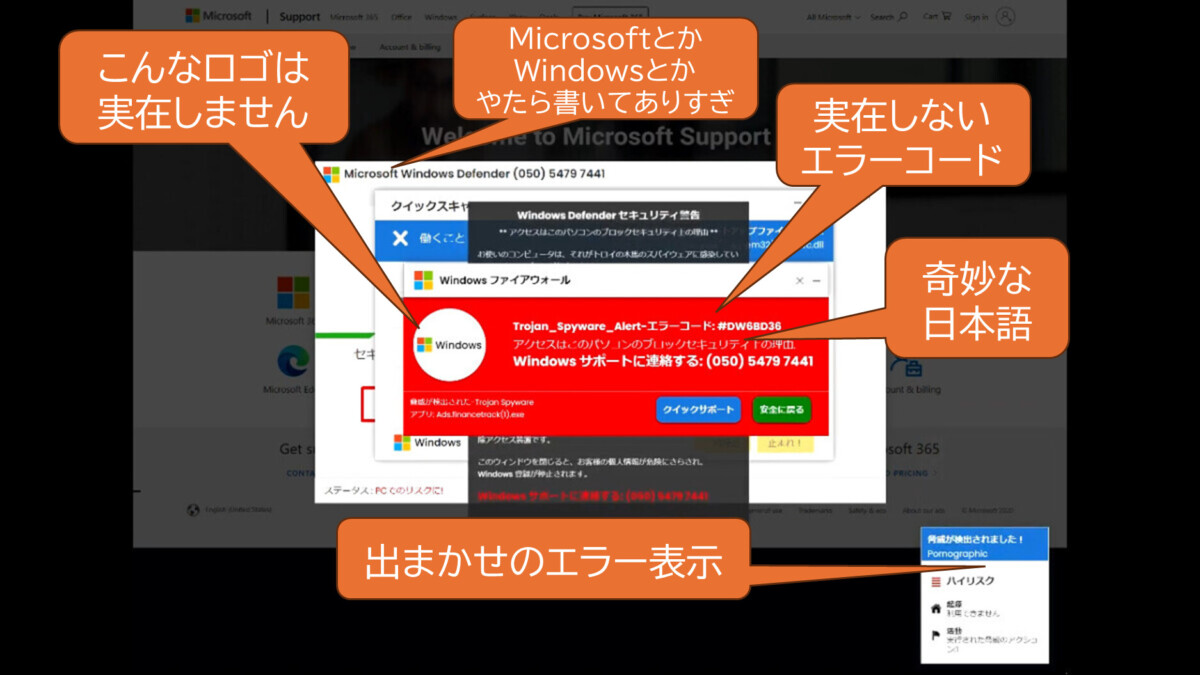
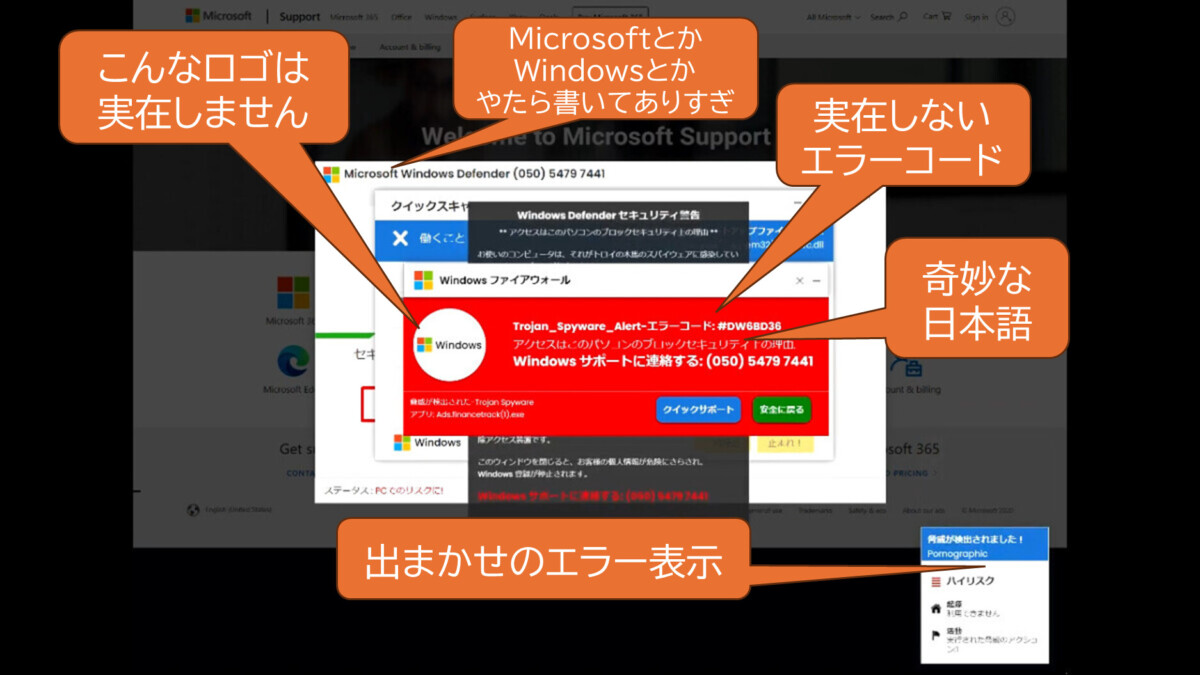
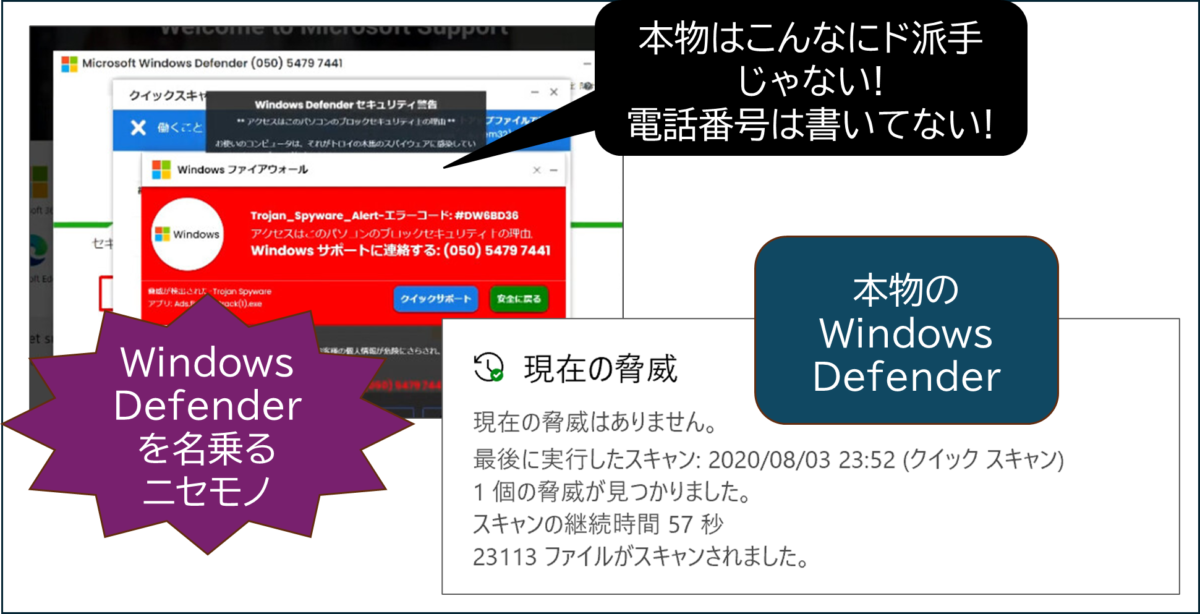
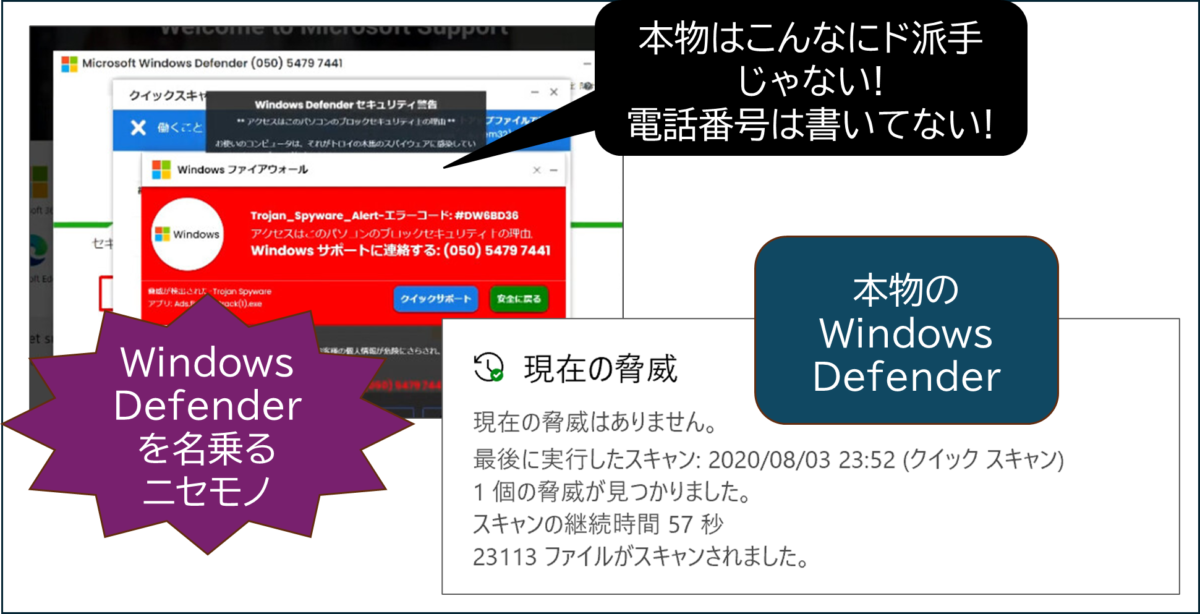
こんなデタラメな画面が、「ウイルスに感染した」というのをそのまま信用してはいけません。
画面には、ウソばかり書かれています。このパソコンは、ウイルスに感染していない可能性が高いです。
「ウイルスに感染してしまった」という
恐怖心そのものが、
詐欺画面にだまされた結果なのです
もちろん、実際にそのパソコンの中身を確認しなければ、100%感染していないとは言い切れません。しかし、現在まで当店にご相談があった事例では、実際にウイルスに感染していた事例はひとつもありません。
ウイルスではないからこそ、ウイルス対策ソフトをすり抜ける
また、ウイルスではないからこそ、ウイルス対策ソフトをすり抜ける、という面もあります。
最近は、ユーザーを恐怖させ詐欺をはたらく画面であることから、対策がとられ検知できるソフトも増えましたが、これだけ多くの事例があるのに対策ソフトをすり抜けるのは、ウイルスの特徴をそなえていないからだと推測されます。
当店では、偶発的に遭遇したケースについて、詐欺画面内部のプログラムコードも確認していますが、あくまで「怖い画面を表示し、音を鳴らす」等のプログラムであって、ウイルスを仕込むようなプログラムは現在まで確認していません。
うそのウイルス警告にだまされて、怖くなった。
その恐怖心が、「電話をする」「指示に従う」という行動に結びつき、
その結果、本当に遠隔操作され、情報やお金を盗まれてしまうのです。
画面が表示されただけで
電話して指示を受けてなければ、大丈夫
と考えていただくべきだと思います。
詐欺画面を消して、パソコンを正常に戻す方法
電話して指示に従う前なら、画面さえ閉じられればOK
画面が表示されただけで、電話したり、指示に従ったりする前ならば、この画面のロックを解除して閉じることができれば大丈夫です。
電話してしまい、相手の指示に従って、パソコンを操作してしまった方は、これだけでは済まない可能性が高いです。このあとのもし、詐欺画面に従って電話し、相手の指示に従ってしまった場合をご覧ください。
まず試すべき方法: ESCキーを押す/押し続ける
まず最初に試してみるべき方法は
「ESCキー」(エスケープキー)を押す
または、押し続けること
です。
この方法が通用しない手口もある可能性がありますが、簡単なので、まずは試してみる価値があります。
再起動も必要ないため、いちばん簡単です。
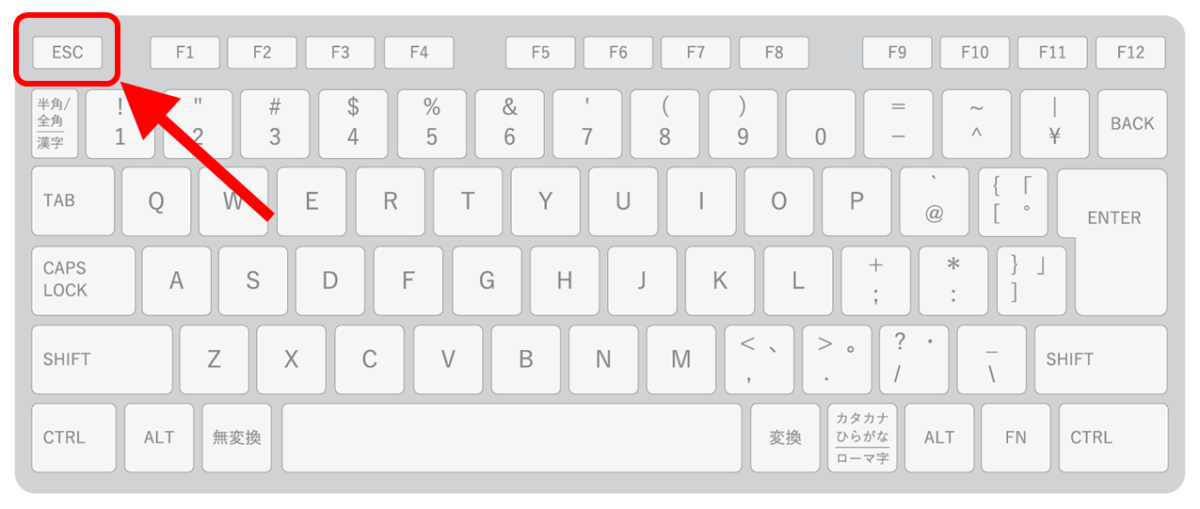
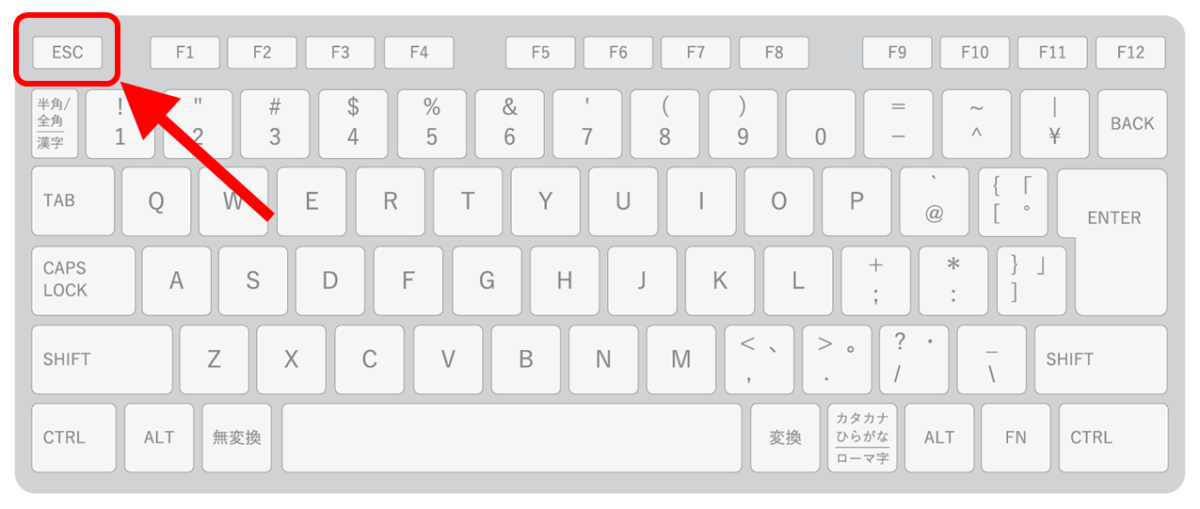
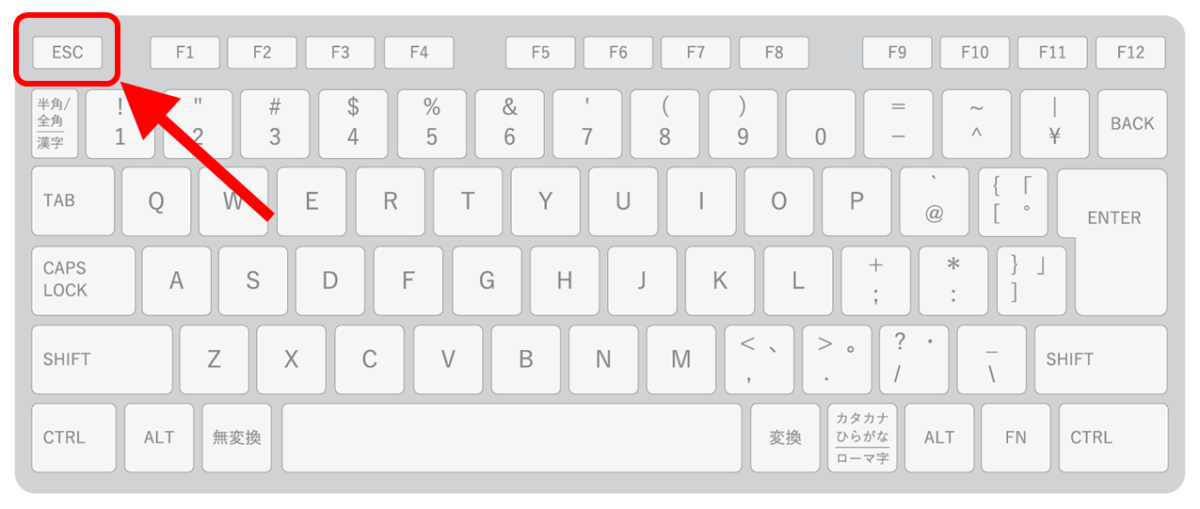
全画面表示されているときに、ESCキーを押すと、全画面表示が解除できる可能性があります。
ポンと押しても効果が無い場合、ESCキーを数秒間、長押ししてみると解除できる可能性があります。
ESCキーを押す前
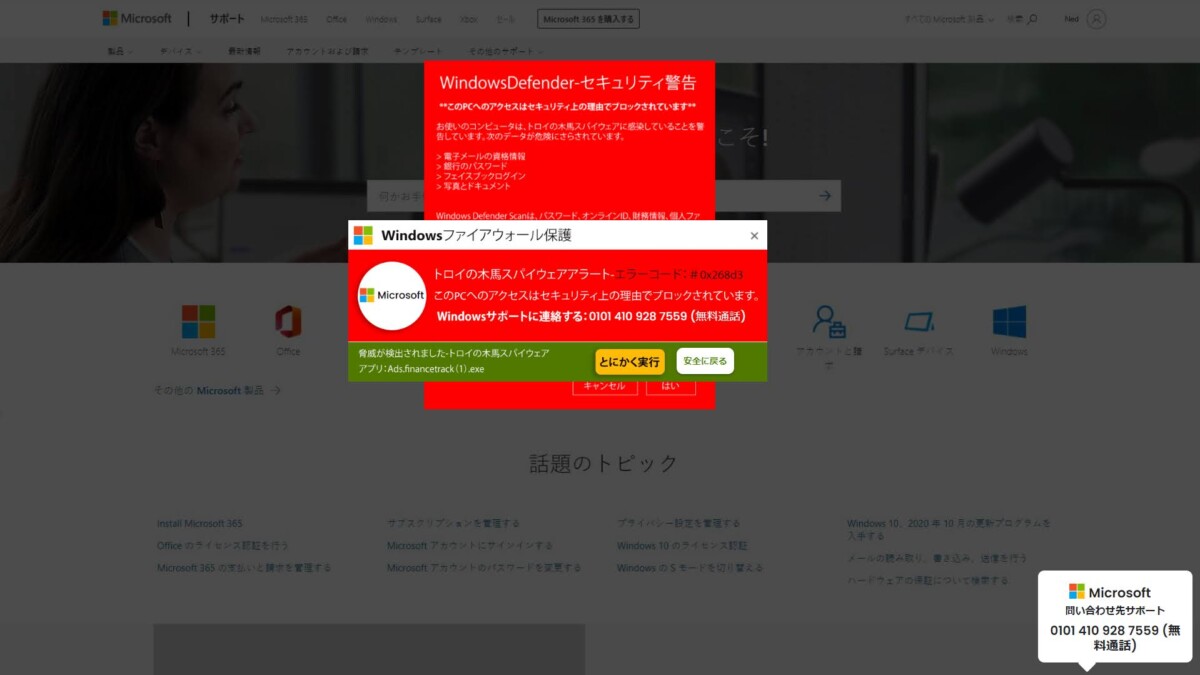
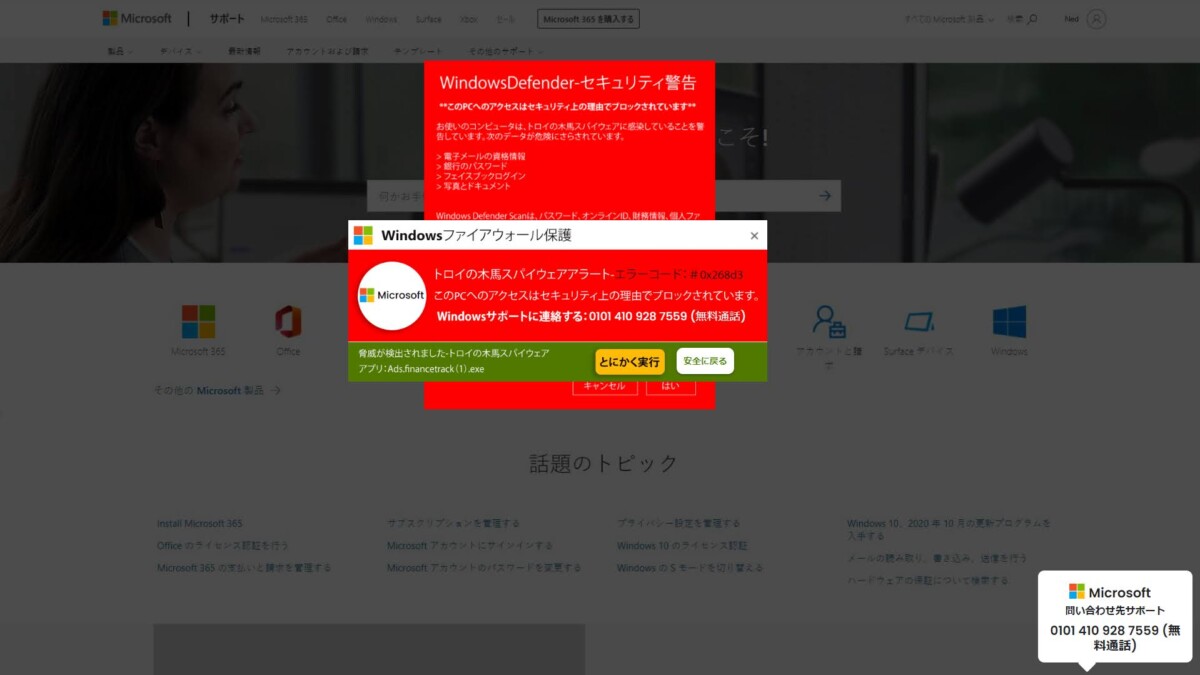
ESCキーを押した後
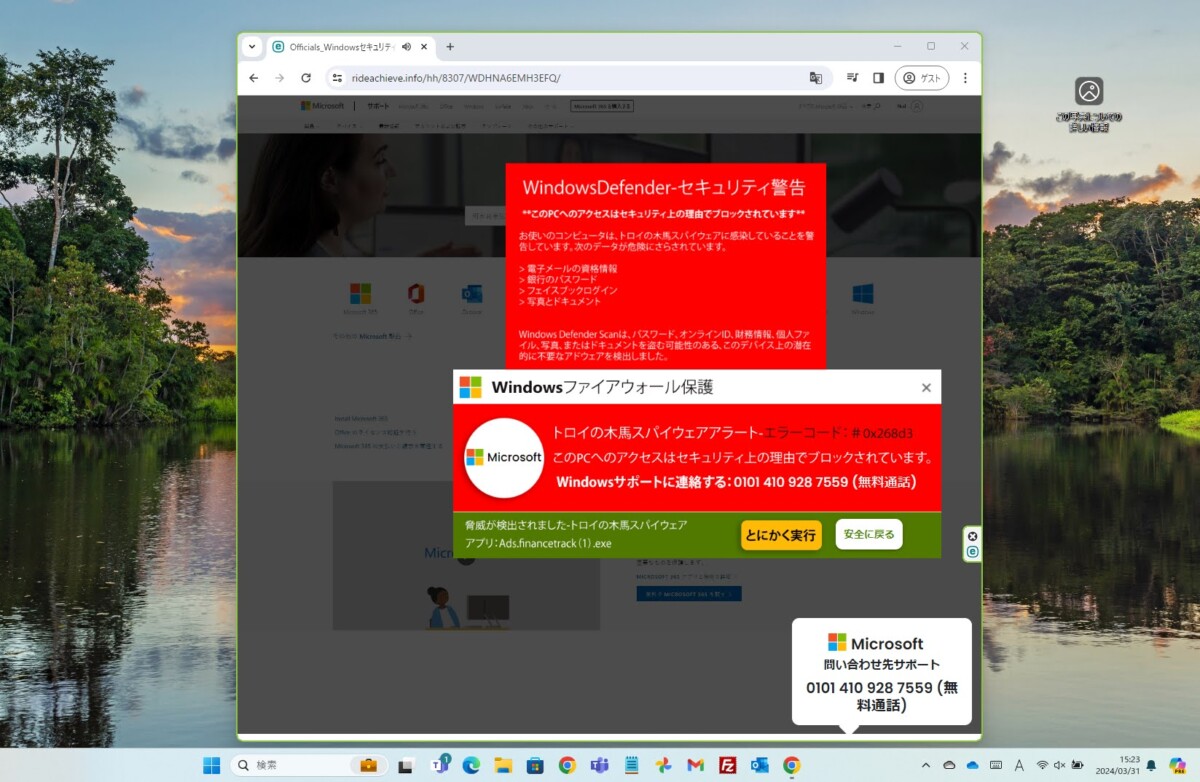
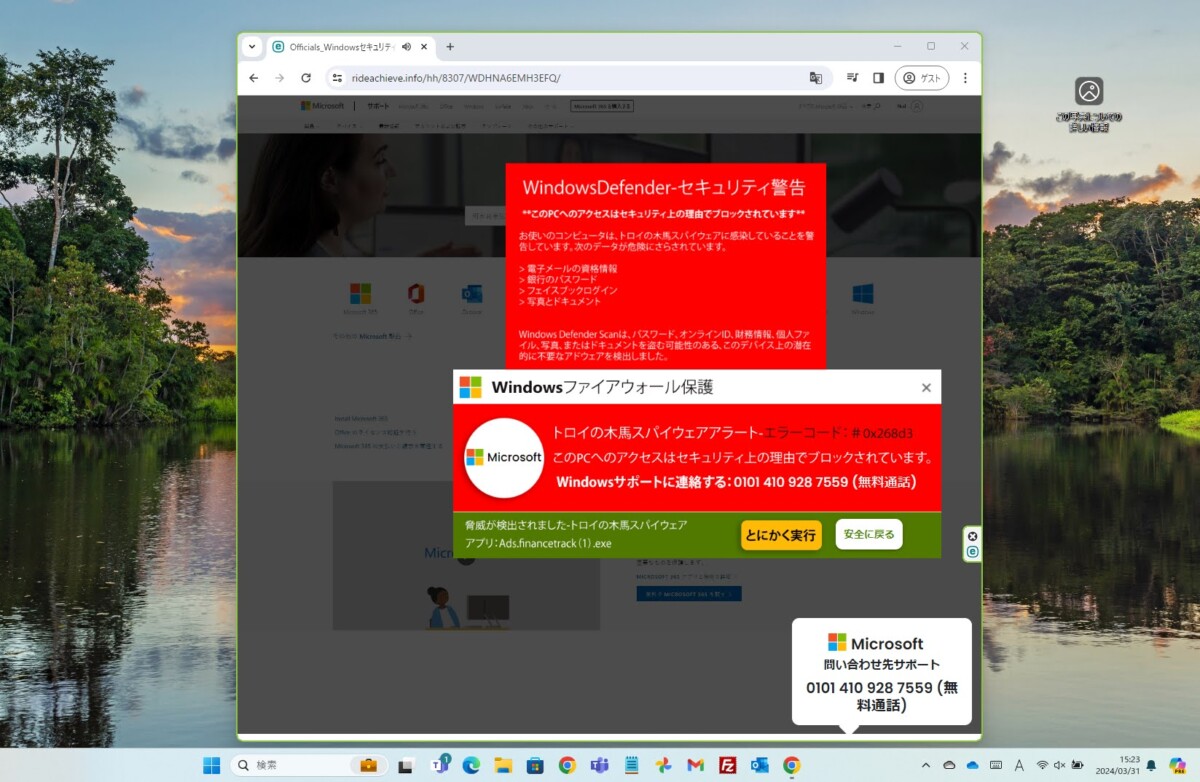
うまくいった場合は、このように、詐欺画面が「ウィンドウ表示」になります。
そうすると、右上の「×」で普通に閉じることができます。
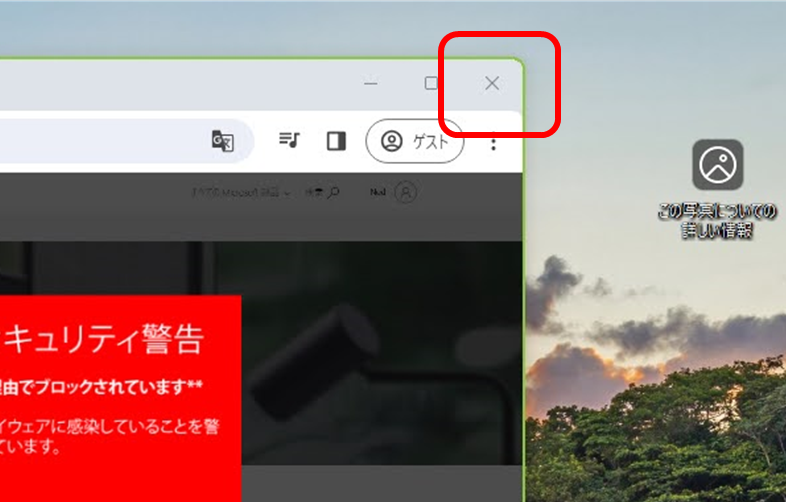
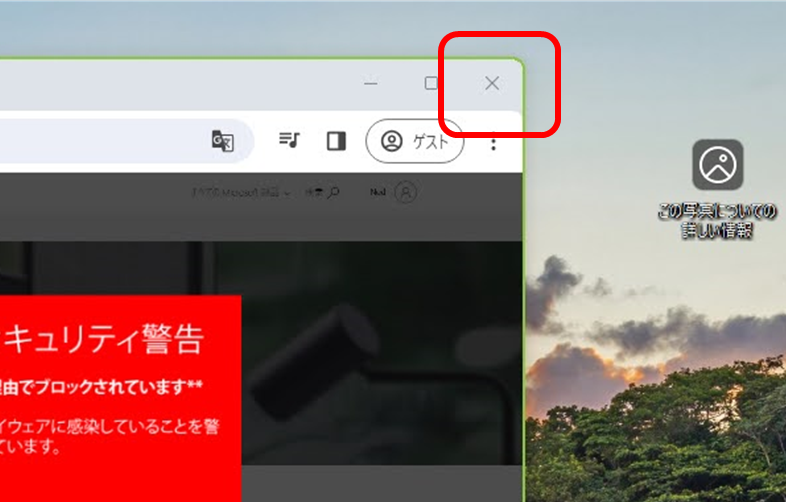
これまでのご相談事例では、これで音も止まるようです。
画面いっぱいの恐ろしい詐欺画面が、目の前で小さくなり、見慣れた画面が戻ってくるため、多くの方がそれをみて「なぁんだこの程度の詐欺か…」と、安心されるようです。
この「安心する」ことも含めて、この方法が一番のおすすめだと思います。
ESCキーがもし効かなかったら: Ctrl+Alt+Delete
- ESCキーを押しても全画面表示が解除できない
- 全画面は解除できたが音が止まらない
こんな場合にお試しいただきたいのが、「Ctrl+Alt+Delete」の操作です。
(Deleteは Delと書かれているキーボードもあります)
デスクトップパソコン・ノートパソコンで配列が違いますので、両方の例を示します。






画面が切り替わったら、再起動でOK
Ctrl+Alt+Delete の操作をすると、パソコンの画面がこのように切り替わります。
右下の「電源マーク」をクリックします。
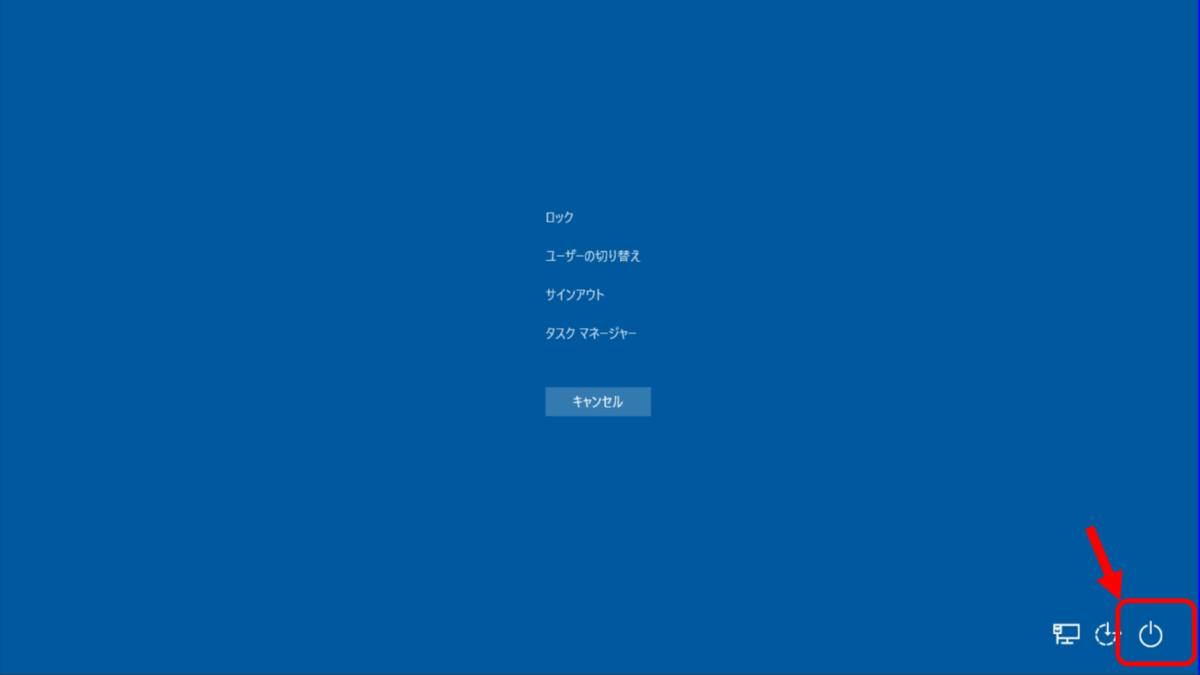
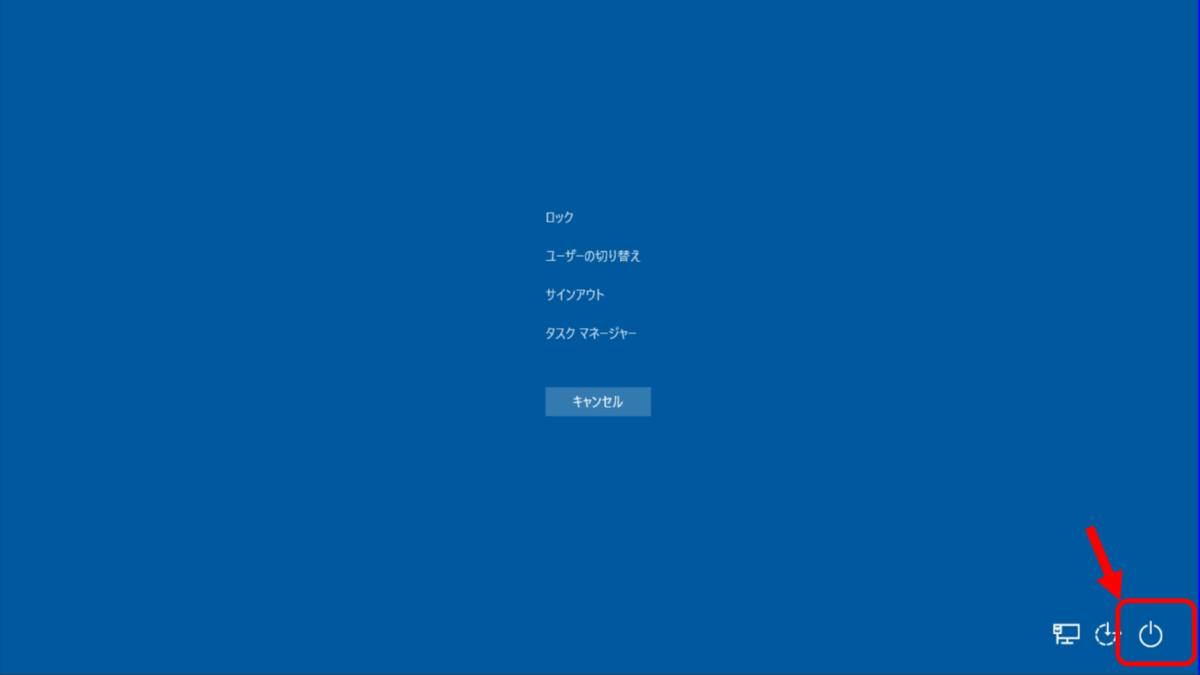
すると、このように「再起動」が表示されますので、クリックするとパソコンを再起動できます。
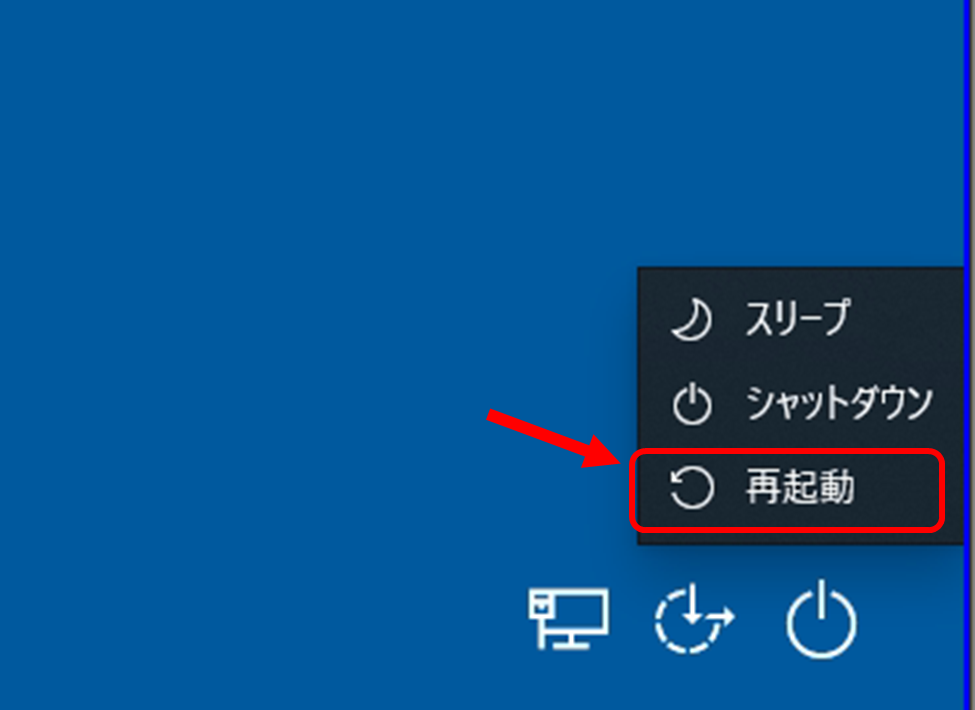
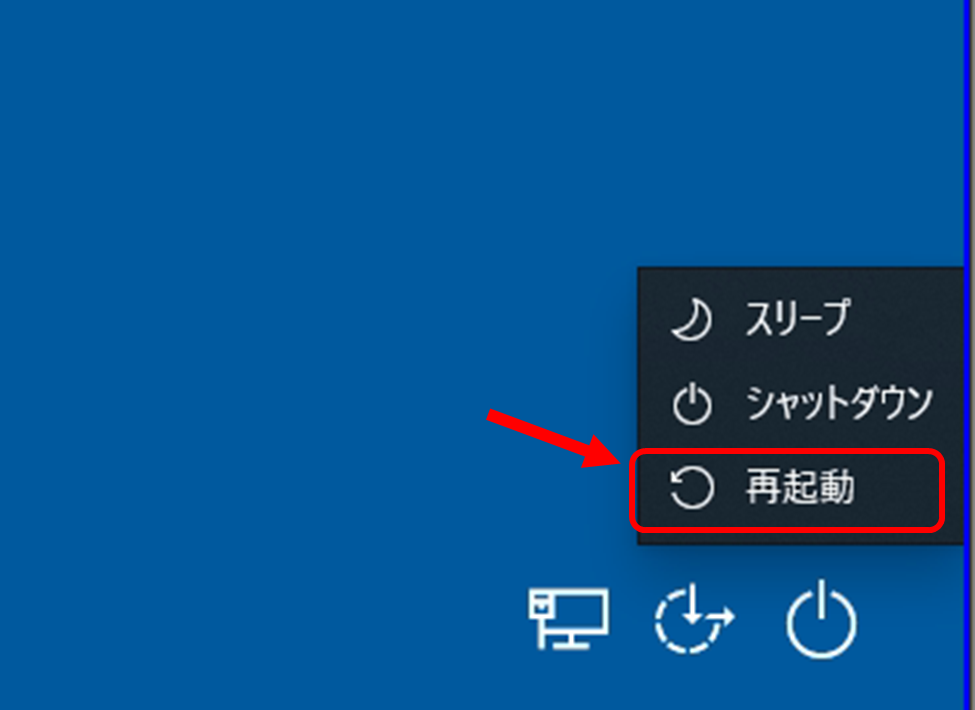
※「サインアウト」でも有効だと考えていますが、お使いのパソコンの諸条件にばらつきがある可能性があり、念のため「再起動」と記載させていただいています。
再起動後、ブラウザが自動で開き、次のような表示が出ることがあります。強制的に再起動した影響ですので、「復元」は押さないで、×で閉じて下さい。復元すると、再度詐欺画面が出てしまう可能性があります。
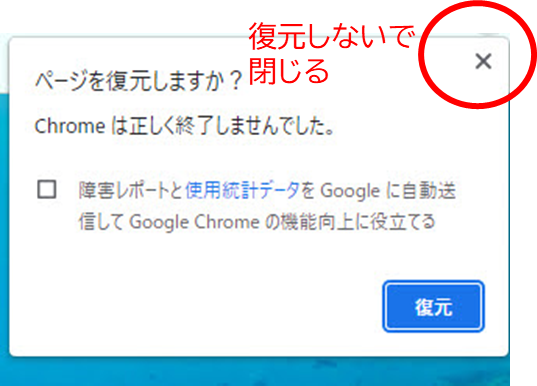
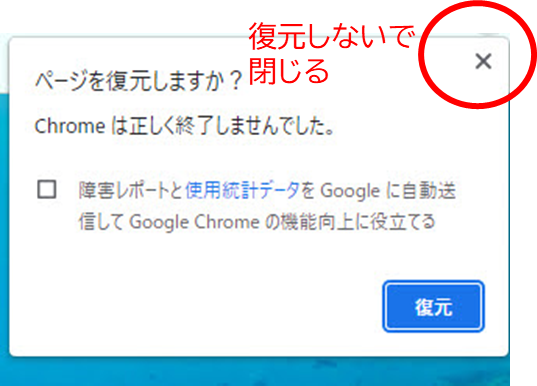
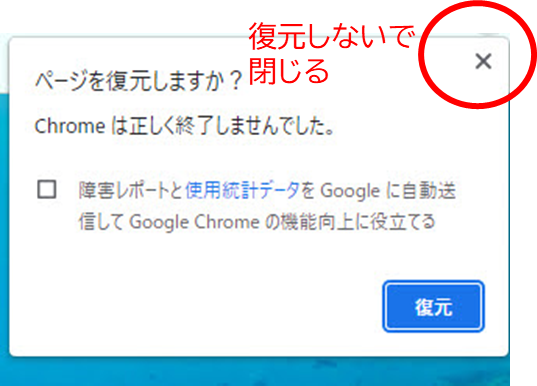
Macの場合…Option+Command+esc
Macの場合は、Option+Command+esc の操作で、「強制終了ウィンドウ」が出せるそうです。
アップル公式のヘルプが出ています。
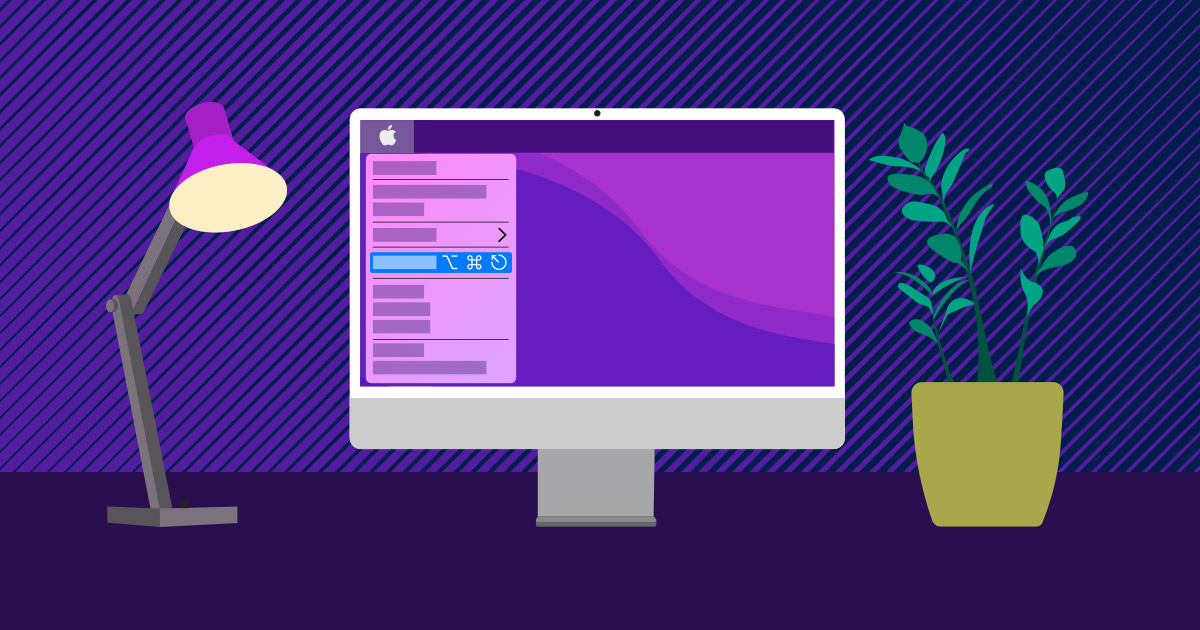


Appleサポート記事のスクリーンショットでは、「プレビュー」が青くなっていて、これを終了するサンプルになっていますが、本件の詐欺画面の場合は、例えば「Safari」や「Google Chrome」など、詐欺画面が表示された時のブラウザを選択して「強制終了」すると閉じられるようです。
Ctrl+Alt+Del も効かなかったら、電源ボタンの長押しでシャットダウン(できるだけ避けてください)
これは想定しにくいことなのですが、もし「Ctrl+Alt+Del」も効かなかったら
電源ボタンをながーーーーく押せば電源は切れます。
長く押すのでなく、ながーーーーく押してください。いつまでかというと、画面と、本体のランプ類がすべて消灯するまでです。(一部機種では、電源接続を示すランプのみ消えない場合があります)
すると、パソコンの電源は落ちますので、再度起動します。おそらくこれで、元通り起動するはずです。
ただしこの方法は、パソコンで動いているすべてのプロセスを問答無用で停止しますので、いろいろと悪影響が及ぶ可能性があります。可能な限り、上に書きました2つの方法を順番にお試しいただき、最後の方法だとお考え下さい。
ふたたび電源を入れると、ブラウザが自動で開き、次のような表示が出ることがあります。強制的に再起動した影響ですので、「復元」は押さないで、×で閉じて下さい。復元すると、再度詐欺画面が出てしまう可能性があります。
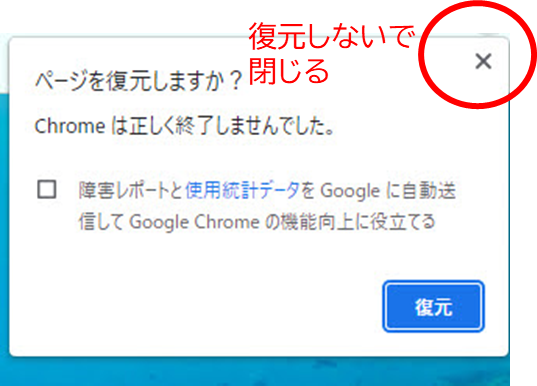
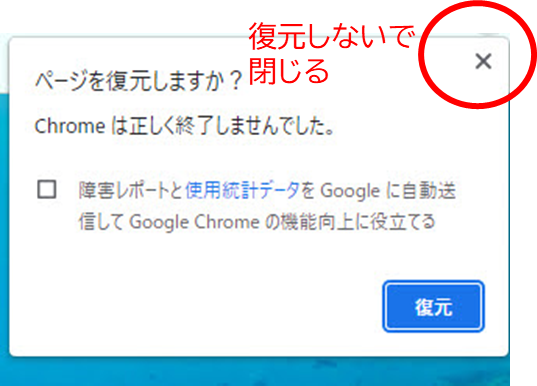
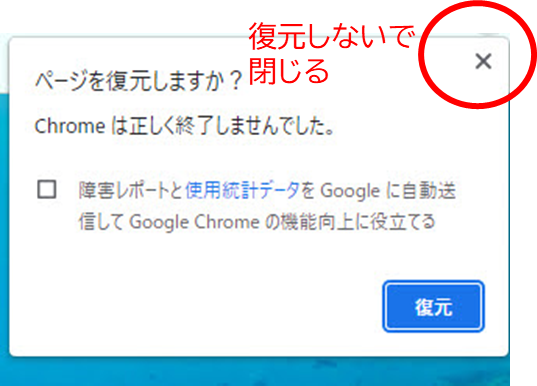
スマートフォンの場合
今のところ報告はありませんが、原理的には、スマートフォンで同様の詐欺画面に遭遇する可能性もあるといえます。
iOSデバイスの場合、おそらく「アプリの切り替え」画面から、ブラウザを終了すれば止まるのではないかと思います。(追加の確認中です)
「アプリの切り替え」の操作
・ホームボタンがある場合は、ダブルタップ
・ホームボタンがない場合は、下から中央付近までスワイプ
アプリ履歴の画面になったら、、ピーピーいっているブラウザを上方向にスワイプして消す
Androidデバイスの場合は、画面上からスワイプすると、下部にいつもの「戻る」ボタンが出て、戻れると思います。
パソコンが元にもどったら…念のためウイルススキャンを
ここまでの手順で、同様の手口の詐欺画面は消すことができ、今まで通りのパソコン画面が戻ってくるはずです。
さきほども書きましたように、この種の詐欺画面の場合、ほとんどの場合は実際にウイルスには感染していません。
ですが、念のため、ウイルススキャン(「完全スキャン」)を行っておくとよいと思います。
Windows標準の「Windows Defender」でのフルスキャン方法
特にウイルス対策ソフトを入れていない方は、Windows 10/11標準の「Windows Defender」のスキャン機能が使えます。
詐欺画面にも表示されていた「Window Defender」、こんどは「本物」を使います。
Windows 10の場合の起動方法を図で示しました。
設定画面から
更新とセキュリティ→Windowsセキュリティ→Windowsセキュリティを開く→ウイルスと脅威の防止→スキャンのオプション→フルスキャン
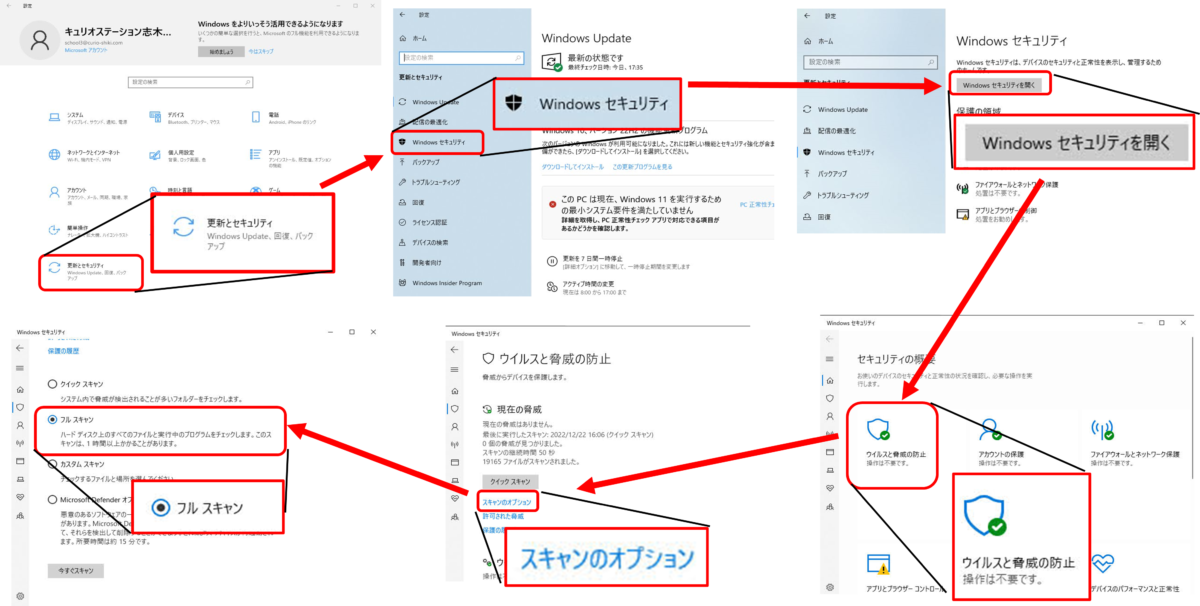
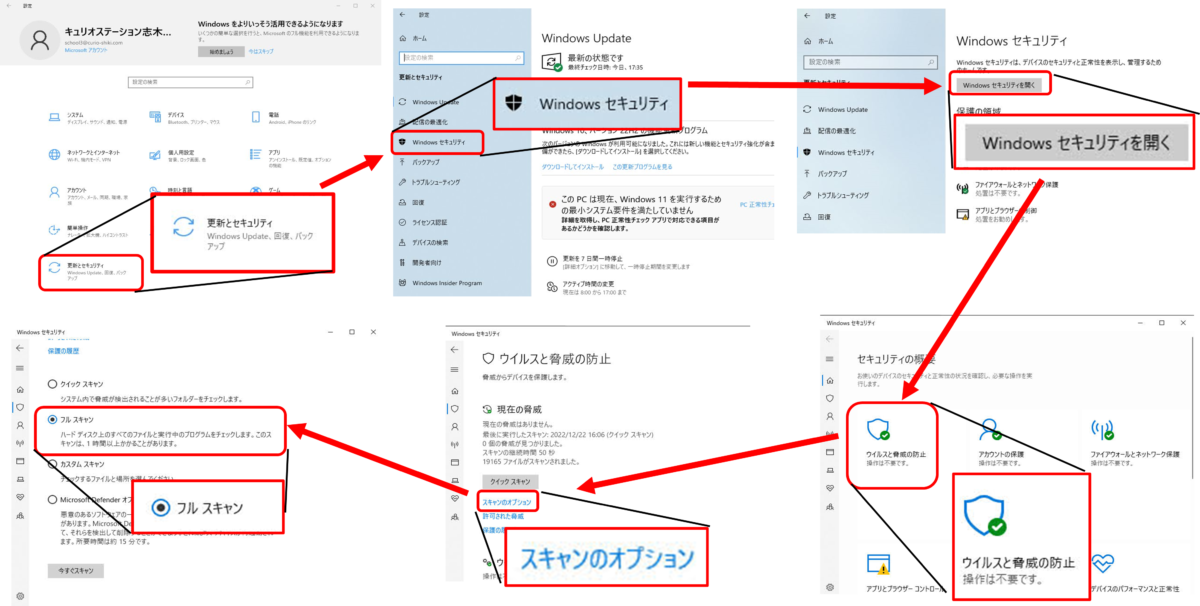
タップすると画像を拡大できます。
主要なウイルス対策ソフトでの、「完全スキャン」の実行方法はこちらです。
なにかウイルス対策ソフトを入れている方は、それぞれのソフトの使用方法に従って、フルスキャンを行うことができます。
ウイルスバスター
ノートン
カスペルスキー
ウィルスセキュリティZERO
もし、詐欺画面に従って電話し、相手の指示に従ってしまった場合
残念なことに、「相談した時には、電話してしまっていた」「相手の指示通りに、パソコンを操作してしまった」という場合も多いです。
報じられている「電話の相手の指示内容」
報道によれば、記載の電話番号に電話すると、このように言われるケースが多いようです。
詐欺犯からの指示例
「ESCを10秒間押した後、Windowsマークのキーと『R』を同時に押してください」
「出てくる入力欄に「www ドット support ドット me」と入力してください」
※「.」を「ドット」と書き換えて表示しています
この指示により、遠隔操作サービスのホーム画面が表示され、詐欺犯が指示する数字を入力すると、遠隔操作が始まるようです。
遠隔操作をされてしまったらどうなるか
電話して、指示に従ってしまうと、大金を支払わされた上、パソコンを遠隔操作されてしまいます。そうすると、実際にウイルスをインストールされたり、データを抜き取られることになります。
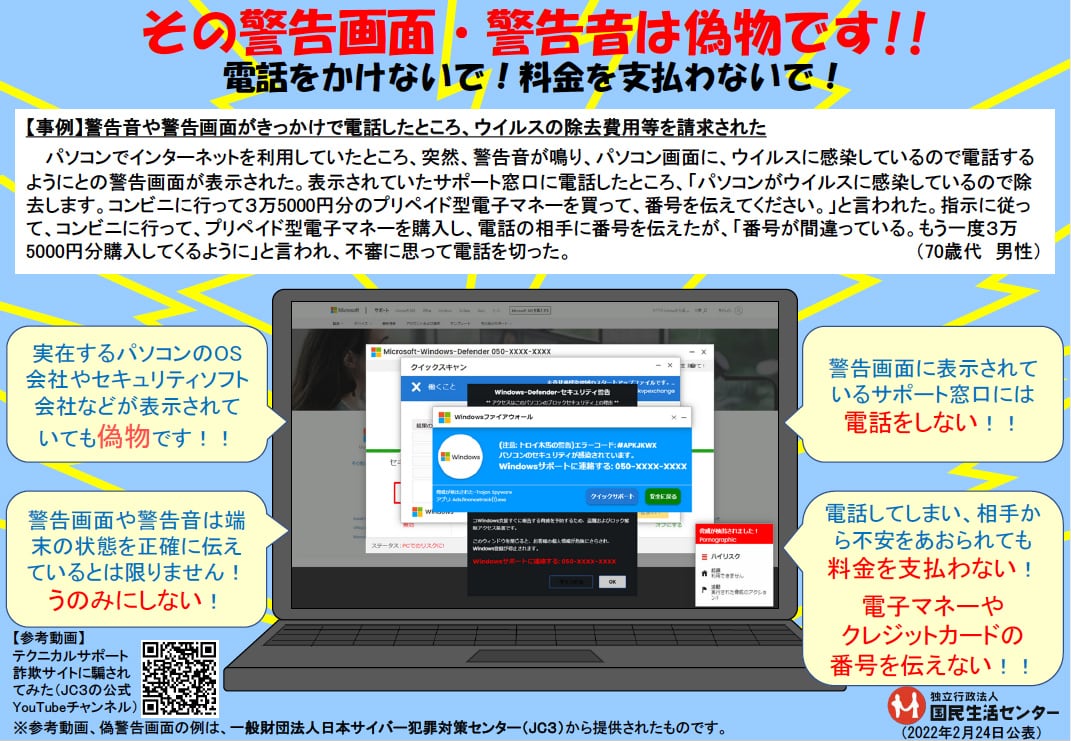
こんな新聞報道もあります。

杉戸署は、電子マネーを使った特殊詐欺被害を未然に防止したとして、ファミリーマート杉戸高野台南店のアルバイト店員…に感謝状を贈った。
同署などによると、今月18日、同店で電話をしながら電子マネーを購入しようとした70代男性がいたため、確認したところ「パソコン画面にウイルス警告が表示され、コンビニで電子マネーを買うよう指示された」と答えた。不審に思った祐川さんが男性と電話を交代したところ、片言の日本語を話す男が対応したので、特殊詐欺を疑い同署に通報した。
ファミマ店員、詐欺犯と直接会話…だまされた客を守るため 電話中の客に「代わってください」→詐欺阻止 | 埼玉新聞
電話の相手に従って、ソフトをインストールしてしまった場合
詐欺画面に書いてある電話番号に電話すると、犯人が電話に出て、特定のソフトをインストールするなど、指示をしてくるようです。
その結果、多くの場合は、相手が遠隔操作を実施してきます。この状態になると、パソコン内の重要情報は盗み取られた、流出してしまったと判断するしかなくなります。
もしも、指示に従ってソフトのインストールまでしてしまっていたら、残念ながら最悪の結果です。
この場合は、保存されている連絡先、メールアドレス、文書類、写真、クレジットカード情報などが抜き取られていると想定しなければなりません。
- パソコンの中身は初期状態にもどす「リカバリー」を実施
- クレジットカードは念のため停止して番号変更
- その他保存されている情報の重要度に従った処置
が必要となります。
とにかく、指示通りソフトをインストールすることだけは防ぐべきです。
ご自身では「ウイルスに感染してしまったから、一生懸命言われた通り対処して、ウイルスを駆除しようとした」と思ったかもしれません。
しかし、実際は、ウソのウイルス警告に騙されて、感染してもいないパソコンに、本物のウイルスを自分の手で招き入れてしまっているのです。
詐欺画面に従って、電話してしまった「だけ」の場合
電話してしまった「だけ」の場合は、被害は最小限で済む場合があります。
- 金銭を支払えという要求には一切応じない
- ソフトをインストールしろという指示にも従わない
もし、電子マネーなどを購入してしまっていても、そのコード番号を相手に伝える前に気が付けば、残高は手元にのこります。
お名前、住所、電話番号などを伝えてしまった場合は、あとから請求が送ってきたり、電話がかかってくることもあるかもしれません。すべて無視するべきです。あまりひどい場合は、警察に相談してもよいかもしれません。
実害が生じた場合には、警察に相談するのも有効かも
もし、金銭などに実害が生じたり、パソコンが使用不能になった場合には、警察に相談しておくことも意味があるかもしれません。
被害は回復されないかもしれませんが、次の被害を防ぐ力にはなりえます。実際に、多くの方のご相談をもとに、各都道府県の警察が動画を掲載するなどして、対策をおこなっているようです。
サポート詐欺への入り口は「広告」にまぎれている
この画面が表示された方のお話を聞いていると、共通点が浮かび上がってきます。
「ネットでいろいろ検索していたら、突然出た」
という方ばかりなのです。
繰り返しの検証の結果、詐欺画面が表示される現場はどこなのか、はっきりしてきました。
「サポート詐欺」の画面は、ネット記事上に表示される広告にまぎれています。
「ここをクリック」「クリックして続きを読む」のパターンが増加
最近増加しているのが、サイト閲覧中に全画面広告で「ここをクリック」「クリックして続ける」などと表示される広告から、詐欺画面に移行するパターン。
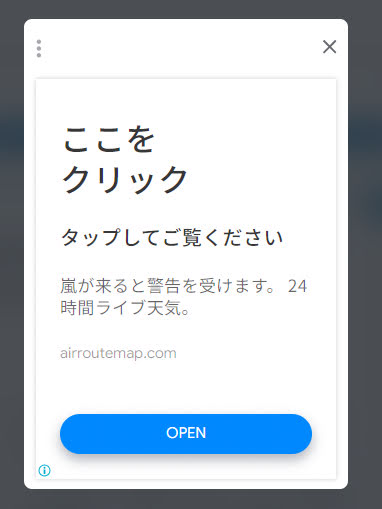
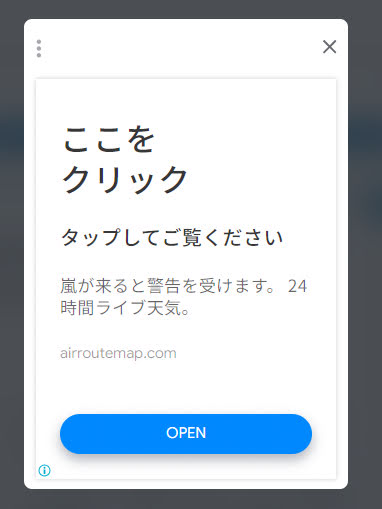
もともと見ていたサイトの続きを見るつもりで、クリックすると、詐欺画面が全画面表示されます。
右上の小さな「×」を押して閉じると、ぶじ元のサイトに戻ることができます。
Microsoft Edgeのホーム画面の広告から開いたケース多数
MIcrosoft Edgeの標準のホーム画面に、ニュースが並んでおり、その中に広告が混ざっています。
- 「クマと親友になった女性」の記事
- 杉浦太陽さんと辻希美さんに関する記事
- 日本銀行が誰かを提訴したとする、読売新聞を装った偽記事
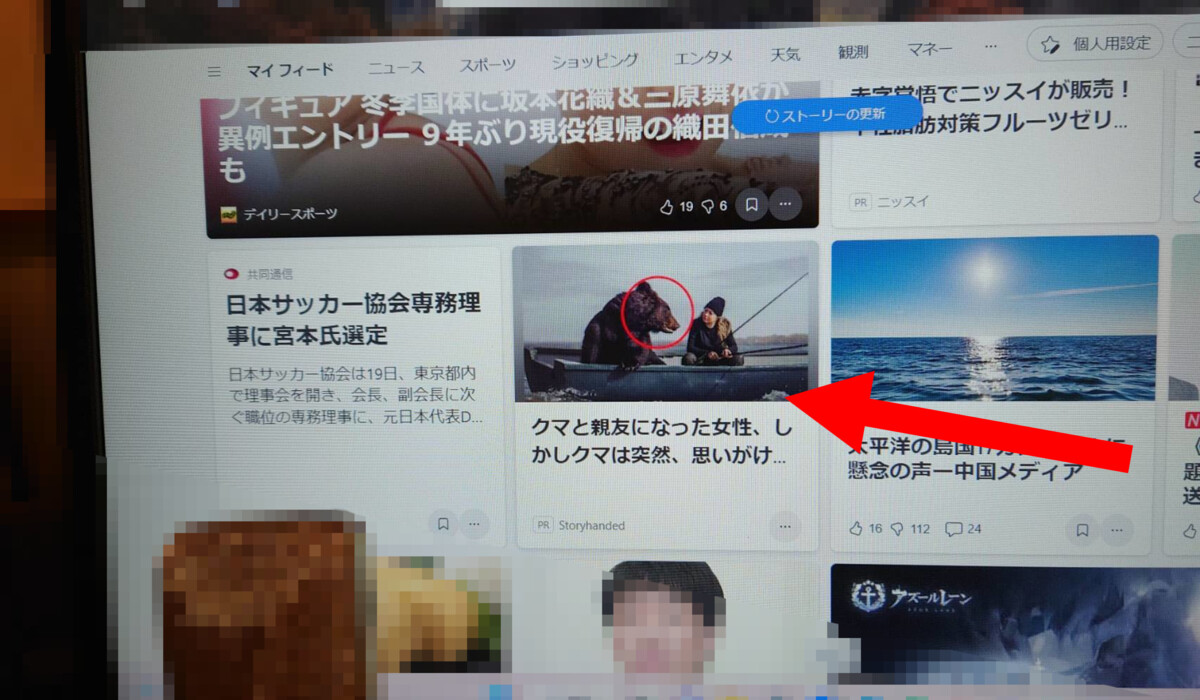
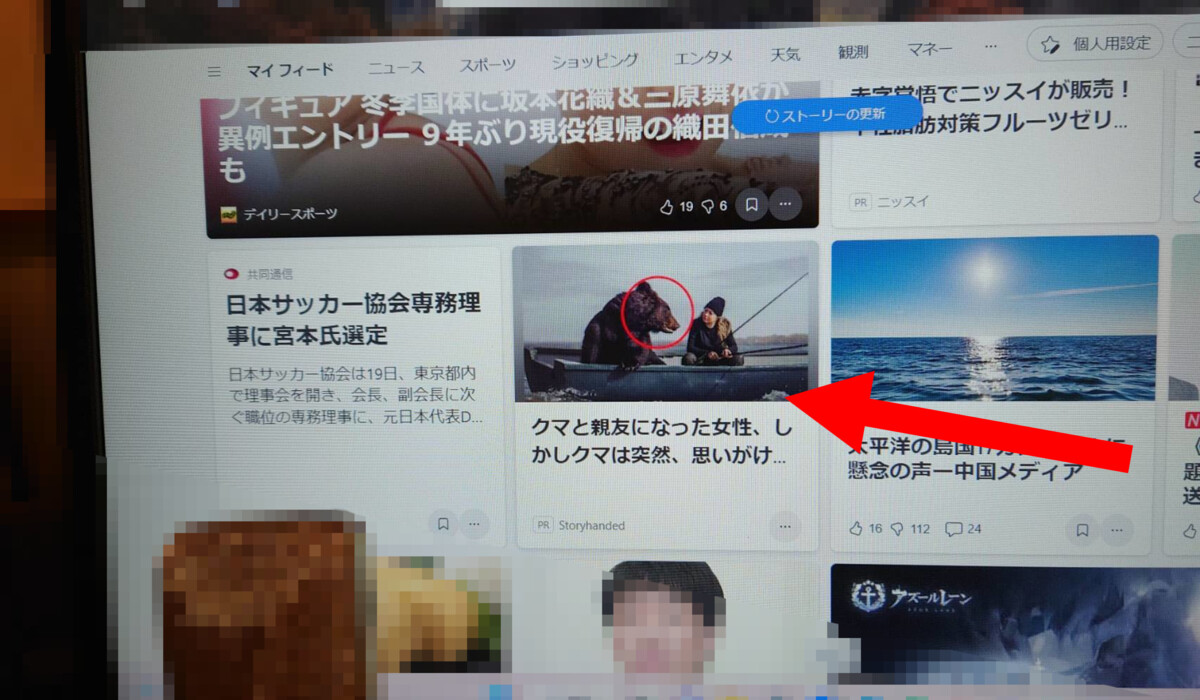
いずれも共通点は、左下に「PR」の文字が入っていること。つまり、ニュース記事ではなく広告であることです。
ニュースサイトを読み進めただけで詐欺画面が表示したケース
一般のニュースサイトを読んでいる時に、突然詐欺画面が出たケースがあります。
ニュースサイトそのものは、詐欺でも犯罪でもなく、一般的なネットニュース、新聞社、スポーツ新聞系など、皆様ご存じの有名サイトです。
スクロールしていくと、下の方に新しい広告が表示されていきますが、この中に、サポート詐欺につながる広告がまぎれている事例がありました。これは、ニュースサイトが契約している広告業者やGoogleなどから自動的に配信されるものです。
その結果、「ニュースを読んでいただけなのに、突然画面に警告が表示され、ピーピー音が鳴った」という見え方になります。
【寄せられた情報】特定サイトのサイト内広告から出たという情報
ある特定の「便利サイト」を利用中に、サイト内でボタン操作をしたところ、この画面が出てピーピー鳴ったという情報が入りました。
サイト内タップにともなう全画面広告に紛れていたものと推測され、サイト内のコードから、これはGoogle広告のモバイル全画面広告だった可能性が高いです。
福島の海洋放出に関連し危機を煽る広告をクリックすると出た
2023年9月ごろから、「放射性物質を含む水の海洋放出は絶滅を招く」という広告があり、それをクリックすると、詐欺画面にジャンプした事例が、一時的に大変多く確認されました。
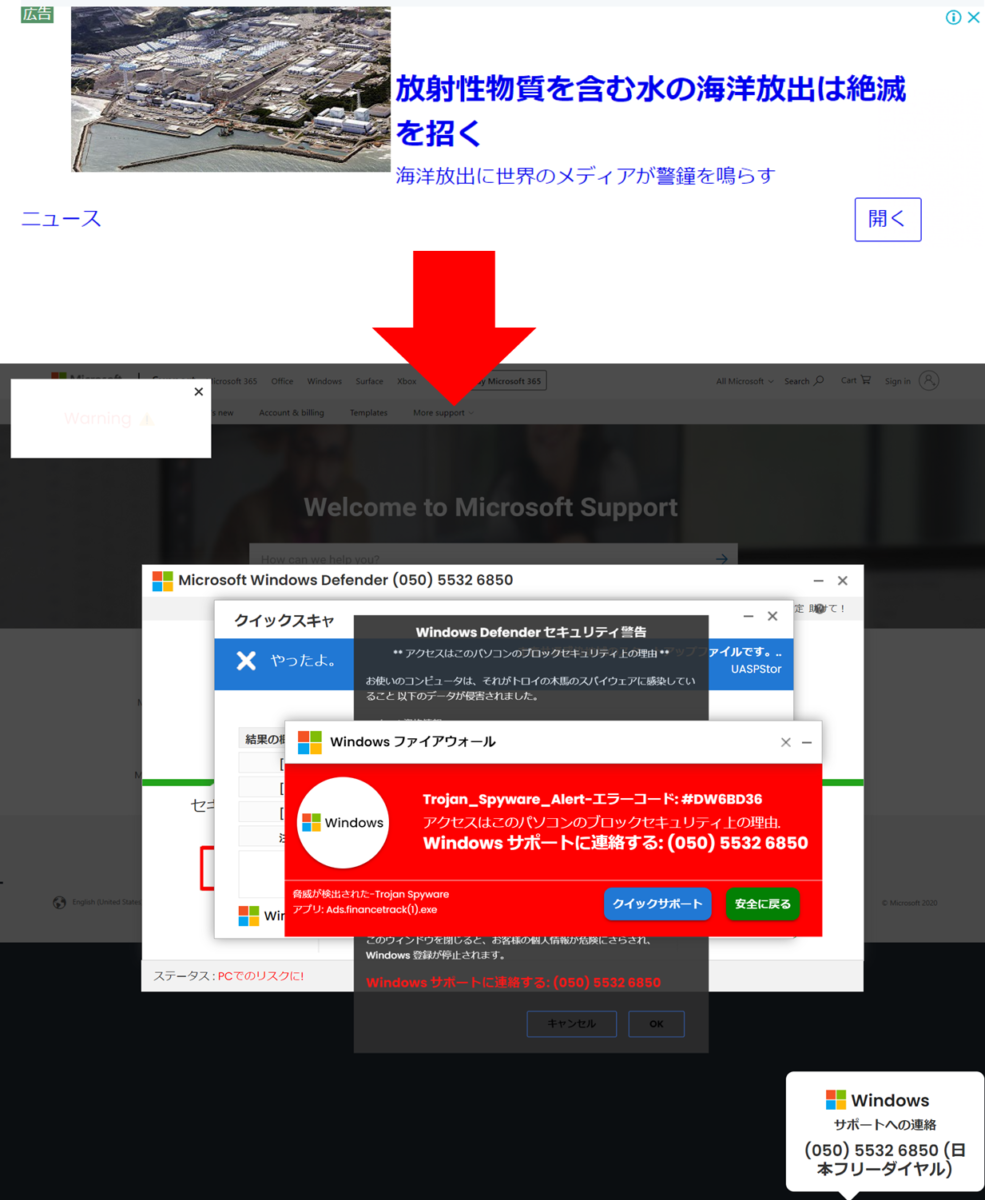
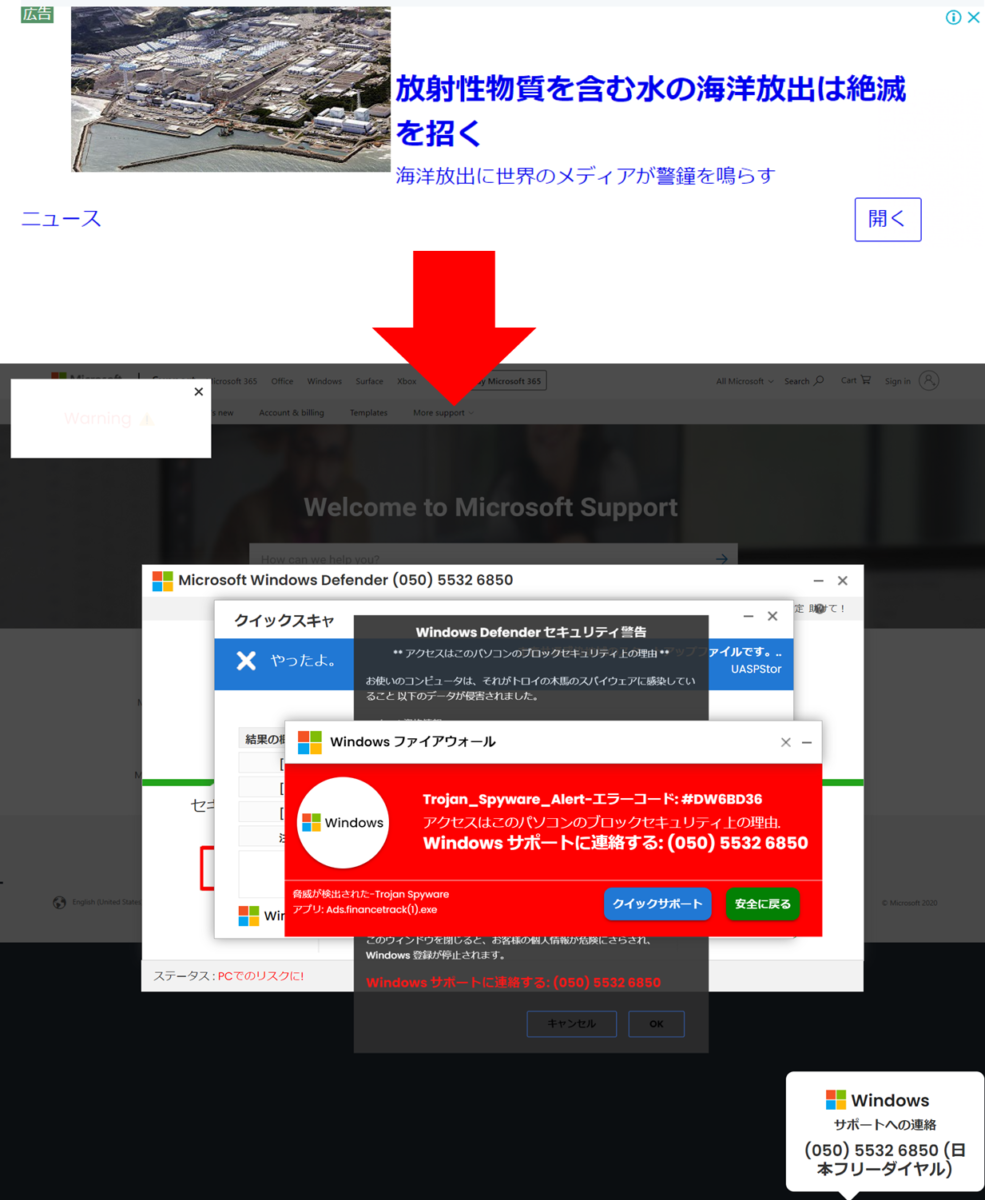
この広告は当サイトにも表示されていたため、別記事で詳しく解説・注意喚起しております。
他の操作をできなくする仕掛け: 「全画面表示」
この詐欺画面の特徴として「操作が一切できなくなる」ことが挙げられます。閉じることも、他の画面に移動することもできなくなるため、被害者の恐怖感が非常に強められます。
これは、この詐欺画面が「全画面表示」という方式をとっているためです。
IPA(情報処理推進機構)が「体験サイト」を公開しています
独立行政法人・情報処理推進機構(IPA)が、詐欺画面を解除する操作を体験できる、体験サイトを公開しています。

↑リンク先ページ下部にある、「偽セキュリティ警告画面の閉じ方体験サイト」をクリックすると、実際に詐欺画面に遭遇したかのような画面に切り替わり、「全画面表示」から脱出する方法を体験できます。
下のボタンでも、「全画面表示」を体感していただくことができます。
※スマホで試す方は、スクロールで「全画面表示を解除する」のボタンが見えなくなることがあります。おちついて再度スクロールして「全画面表示を解除する」のボタンを探すか、お使いのスマホの画面に表示されている解除方法に従ってください。解除できなくなることはありませんのでご安心ください。
いかがでしょうか。全画面表示になると、操作ボタンがなくなって「どうやって解除したらいいんだろう!?」と、ちょっと戸惑うのではないかと思います。
パソコンのブラウザでは、全画面表示になった瞬間に上の方に「全画面表示を終了するにはESCキーを押します」と表示される場合が多いです。詐欺画面の場合は、この表示は出ているのですが、突然画面が変わった驚きで見落としてしまうケースがほとんどです。
詐欺画面が表示されている人に、何と伝えるべきなのか?
詐欺画面が表示されている方は、パニック状態になっていることがあります。
そんなときは、詐欺画面に恐怖をあおられて、正常な判断ができなくなっています。
もしかしたら、もう書いてある電話番号に電話してしまっているかもしれません。
そんな時、相談を受けたあなたは、何と伝えるべきでしょうか?
どんな場合にも通用するものではないかもしれませんが、当店で何件かご対応した経験から、書いてみたいと思います。
その画面は詐欺ですとはっきり伝える

ネットで調べたら、
何人も同じ画面が表示されている人がいたよ
詐欺の画面だから、
だまされないで。
電話したらだめです。
お金を払う必要もないよ
ということを、しっかりと断言調で伝えることが、まずは有効ではないかと思います。
電話番号が書いてあることが、偽物の証拠

本物のマイクロソフトの警告には、
電話番号は絶対に表示しないんだって。
だから、
電話番号があるのは偽物だよ!

本物のマイクロソフトは、
ビットコインやギフトカードで支払って
なんて、絶対に言わないそうだよ。
「Windows Defender」は、Windows標準のウイルス対策モジュールです。そのモジュールがウイルスを検知した際に、電話しろと要求することは絶対にありません。
また、サポートに際してビットコインやギフトカードで料金を支払ってください、ということはありません。

・マイクロソフトのエラーメッセージと警告メッセージに、電話番号が記載されることはありません。
Microsoft News Center 「マイクロソフトのサポートを装った詐欺にご注意ください」より
・マイクロソフトのサポートは、ビットコインやギフト カードの形式でサポート料金を請求することはありません。
・マイクロソフトは個人情報や財務情報をお尋ねする、またはコンピューターを修理するためのテクニカル サポートを提供するという名目で、メール メッセージを一方的に送信、またはお電話をすることはありません。マイクロソフトとのすべての通信はユーザーから発信される必要があります。
・マイクロソフト サポート オペレーターが社員証を提示することはありません。
本物はそんな派手な警告は出さない

本物のWindows Defenderの警告は
そんな恐ろしい画面じゃないそうだよ。
画面いっぱいに表示されるのは
偽物だよ。
本物の「Windows Defender」が実際に脅威を検知した際の画面は、こんな感じだそうです。
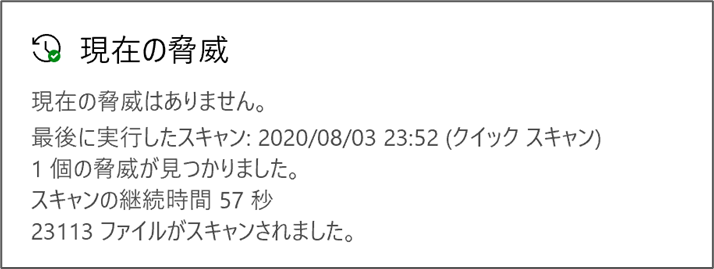
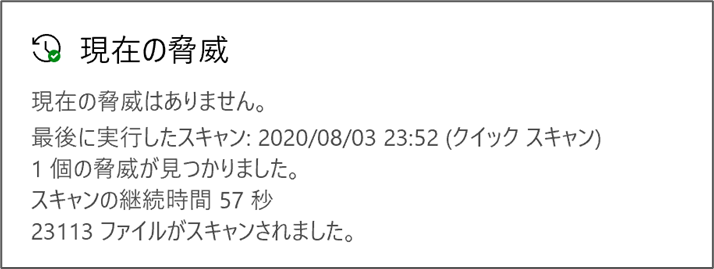
非常にあっさりとしており、かつ、検知すると同時に自動で対処され「現在の脅威はありません」と表示されています。
検知したから電話しろなどということは、絶対にないのです。
「ESC」キーを10秒間押してみてもらう
もうひとつ、有効な方法は「ESCキーを10秒間押してみてもらう」ことです。

試しに、
キーボードの左上にある
ESC というキーを10秒間押してみて!
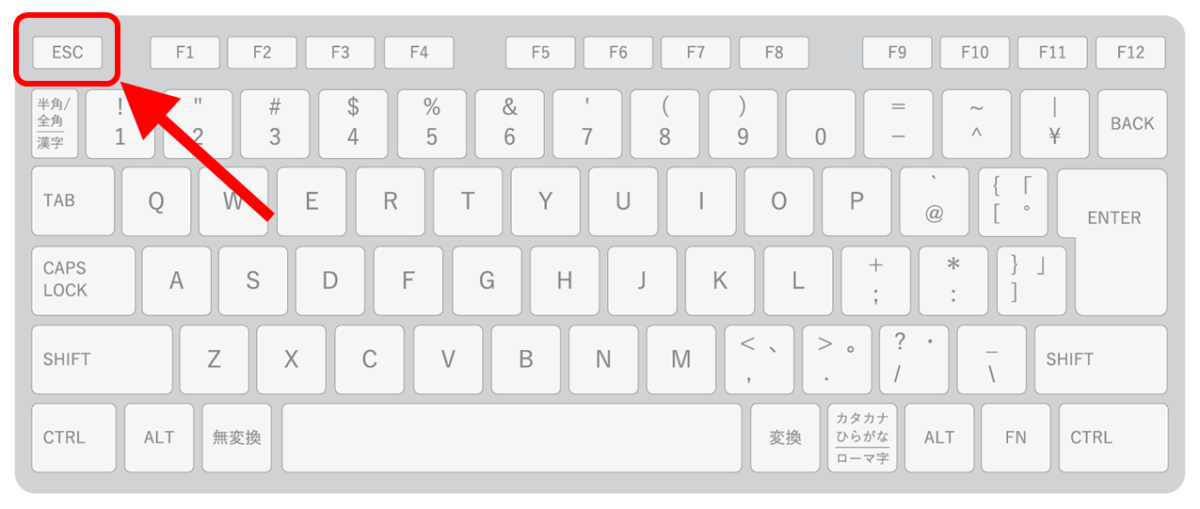
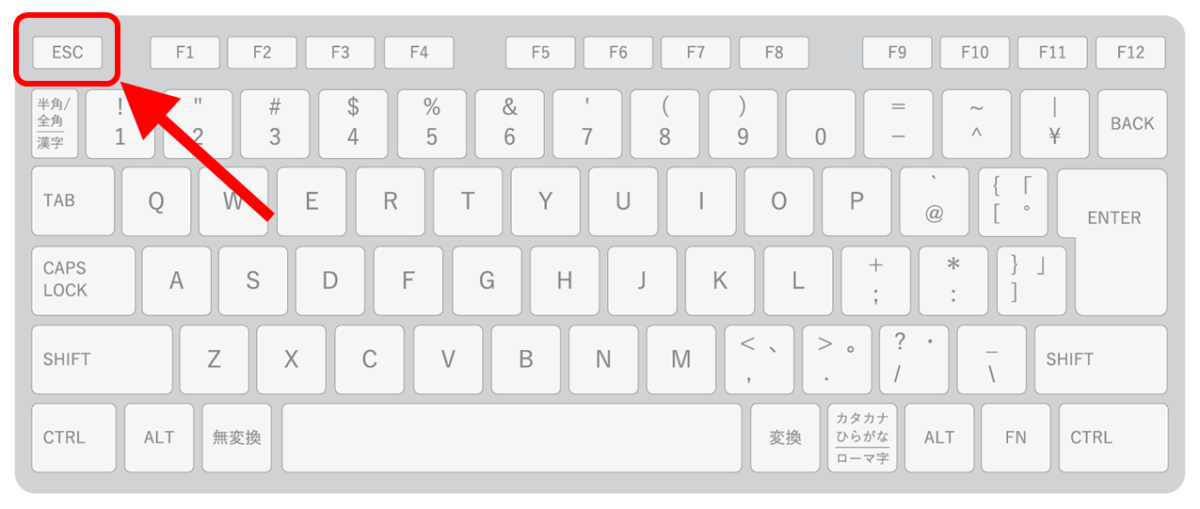
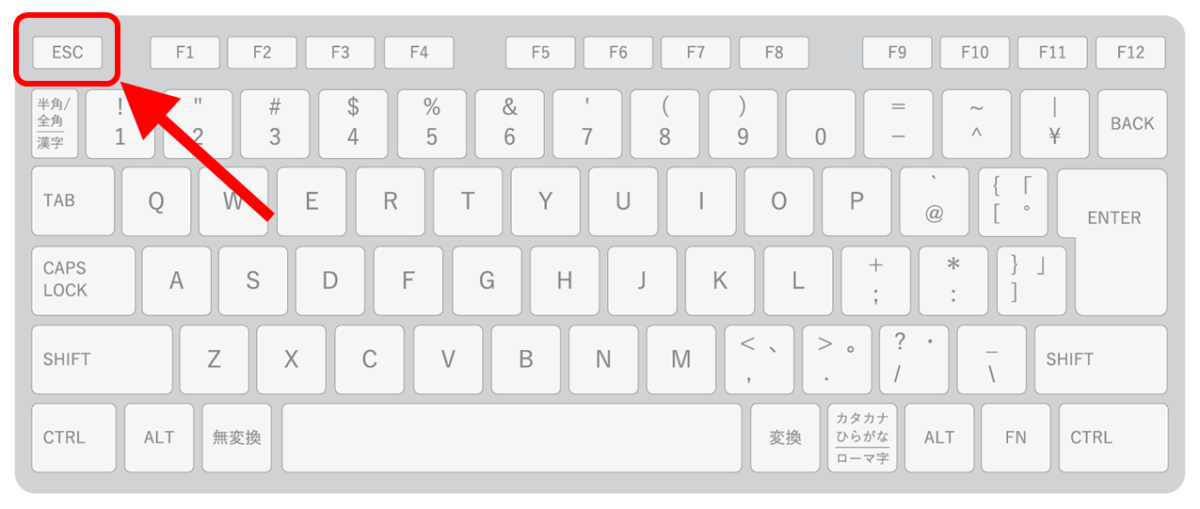
「詐欺画面を消して、パソコンを正常に戻す方法」の中でご紹介したとおり、これだけで全画面表示が解除され、「ああ、こんな程度のことだったのか」と、気づくことができる場合があります。
詐欺画面を防ぐことはできる?
さて、次のお話は、「防ぐ方法はあるのか?」というお話です。
皆様けっこう、ウイルス対策ソフトは入れていらっしゃる印象があります。
それならば、もっと未然に防げてもよいように思うのですが、実は意外と防げていないのです。
ウイルス対策ソフトは、設定+「拡張機能の有効化」が必要
ウイルス対策ソフトは、パソコンの中にウイルスが侵入することを検知して防ぐ機能がありますが、問題のあるWebページが開いた時点でブロックする機能は、多くの場合、別の設定が必要です。
例えば、ウイルスバスターの場合はこのように説明があります。
- ウイルスバスターの設定で「Web脅威対策」をオンにする(標準ではオンになっているそうです)
- 「Trend ツールバーを有効にする (対応Webブラウザのみ)」にチェックして「適用」
- 各ブラウザの「拡張機能」に移動して、「Trendツールバー」を「オン」にする
という、3ステップの設定が必要になっています。
この 3番、拡張機能の有効化を、していないパソコンをけっこうお見受けします。
ウイルス対策ソフトを入れれば、自動で守られるんじゃないの!?
という感覚が普通かもしれませんが、実際には、ブラウザごとに拡張機能の有効化をしないと、ブラウザの画面の中までウイルスバスターが手出しできないのです。
なにかソフトを入れている方は、確認してみてください。
無料で入れられる拡張機能も有効
ウイルス対策ソフトのほか、詐欺画面を防ぐために有効な拡張機能もあるようです。
uBlock Origin
下記リンクをパソコンで開くと、開いたブラウザに対応した拡張機能へのリンクが現れます。アプリではなく拡張機能なので、手軽にインストールできます。

これは当店でも実際に試して、本記事でご紹介した詐欺画面についてはブロックできることを確認しました。
Malwarebytes
ウイルス対策アプリと拡張機能があり、アプリの方は14日以内に支払いをしないと無効になります。
拡張機能は無料で、こちらだけでも効果はあると思います。
拡張機能Edge用
拡張機能Chrome用
確実に防げる、とは申し上げにくい事情も…
以上のように、詐欺画面を防げそうな、あるいは、実際に防いだ方法も存在するのですが、当店としましては「それを入れておけば確実に防げる」とは断言しづらい事情も存在します。
詐欺画面を仕掛ける方も、ブロックされた率が上がりますと、検知を避けるように対策をしてくると思われます。
検知に使われている文字列を変更したり、アドレスを変えたり、いろんなことが考えられます。
その結果、新しい情報が対策アプリや拡張機能に反映されるまでの間は、ブロックできない、といったことは十分に考えられます。
出ないように気を付けるって、何を気を付ける…?
では、「出ないように気を付けてクリックしましょう」と言ってもですね…
何気ないおもしろ記事のリンクから、詐欺画面が出てしまうのであれば、これは防ぎようがないともいえる訳です。
現時点で、当店では次のように申し上げています。
- Microsoft Edgeのトップ画面の広告は気を付ける
- Yahoo!検索の広告は気を付ける
- Web広告全般について「この広告を出して、この広告主は何を売ろうとしているのか分からない」広告は、クリックしない
- 詐欺画面が出た広告が特定出来たら、通報の操作を探して通報する
広告を出すからには、広告の効果があるから出すわけです。
ところが、ただ面白いクマのお話の記事だと、その記事を読んでもらって、広告主に何の効果があるか、よく分かりませんね。
そういったものは、何らかの違う目的があることを、疑っても良いのではないか、と思っています。
こうしたものは、本来、広告媒体の企業がチェックして、防いでくれるべきだと思いますが、なかなかゆきとどいていないようです。ですから、一人一人が通報することも、次の被害を防ぐ力になります。
付記)当店記事に掲載されている広告について
当店の記事中にも、広告が表示されていると思います。
これは、Google AdSenseというプログラムで配信されているもので、Googleが契約した広告主の広告が配信されています。
当店側では「どの広告を出す」というコントロールを基本的にはしておりません。Googleがコントロールしています。
いまのところ、Google AdSenseの広告から詐欺画面が出た、という報告は入っておりませんが、確認した場合は、特定の広告主をブロックする操作を行います。
※モバイル全画面広告から出た事例の報告があり、当サイトでは「モバイル全画面広告」を停止する操作を行いました。その後報告がないため、再度掲出させていただきます。
悪いのはあなたでなく、詐欺画面を仕掛けた人
そう言ってはみたものの、気を付けるにも限りがあります。気を付けているつもりでも、詐欺画面が出てしまうこともあるでしょう。
それでも出てしまった時、悪いのは、あなたが注意が足りなかったことではなく、詐欺画面を周到に仕掛けた詐欺師なのです。そのことは、何度でも申し上げたいと思っています。
次の章で詳しく書いていきます。
最後に: 詐欺画面の被害にあった方の「心のケア」
最後に残るのは、詐欺画面の被害にあった方の「心のケア」です。
- 自分の操作が悪かったから、あんな画面が出たのではないか。
- よく分からないのにパソコンなんか使ったから悪いのではないか。
- ウイルスが怖いので、パソコンが使えない。
こんな感情が、強く残ってしまう方がいらっしゃいます。
あなたの操作は何も間違っていません、としっかりお伝えする
まずは、「あなたの操作は何も間違っていません」とはっきりお伝えすることにしています。
あなたはまったく悪くないのです。悪いのは、詐欺画面を仕掛けた人です。
あなたがやった操作は、ネットで検索して、検索結果をクリックしただけ。
そうしたら、パソコンがピーピー鳴って、脅すような画面が出た。それだけです。
パソコンの使い方として、何も間違っていないし、何も悪いことはしていない、と、確信を持っていただくことが重要だと考えています。
「ウイルスに感染しているかも」と思いこまされたこと自身も、詐欺の被害です
金銭を振り込む前に気づいたら、一応「実害は防げた」ということになりますが、
しかし、これで被害は終わりではない場合があります。
パソコンは正常に戻っても、ウイルススキャンの結果が問題なしでも、「このパソコンはウイルスに感染したかも」という恐怖心が取れない場合があるのです。
この場合は、「ウイルスに感染しているかも」と思いこまされたことそのものが、詐欺の被害の一部です。あなたはまだ、だまされているのです、とお伝えします。
※指示に従ってパソコンを操作し、何かをインストールしたり、遠隔操作を受けてしまった場合は、残念ながら、実際にウイルスに感染している可能性が高いです。
このようにして、詐欺グループは、パソコンに詳しくない方の心に食い込み、恐怖心を作り出すことによって、金銭を巻き上げるのです。
お金は奪われていなくても、あなたの心のその恐怖心も、れっきとした被害なのです、と、理解していただくよう心がけています。
その他のパターンの詐欺画面(随時追記)
似たような詐欺ですが、画面が違うパターンも報告されています。本文内に書くと、長くなりますので、ここに追記していきます。
「Windowsライセンスは間もなく期限切れになります」
似たような本物の画面もありますが、050の電話番号が入っていたり、「電話番号を入力してください」とあるものは詐欺画面です。
(引用の警視庁生活安全部ツイートの4枚目の画像)
警察官を連想させる画像が表示されるパターン
下記に引用する画面を見ると、「ここをクリック」しか押せないようで、かつ、これを押すと警告が止まるように感じられるので、押してしまう方も多そうな気がします。
決して操作せず、この記事のつづきにある対処法をお試しください。操作してしまっても、指示通りに電話をかけたり、遠隔操作を許可したり、金銭を支払ったりしないでください。

コメント
これは詐欺サイトのリンクです
本の画像が張ってありました
情報ありがとうございます。URLをそのまま掲載すると、クリックしたとき詐欺サイトに飛んでしまうので、当方で画像に変換して掲載させていただきました。タップすると画像を拡大できます。
【この返信をご覧の皆様へ】
画像に掲載のURLは、現時点で、実際に詐欺画面が出ます。当方で内容確認しておりますが、興味本位で開かないようお願いいたします。
つい先ほど同じようなサポート詐欺の画面が表示され、手が震えました。
慌ててしまい画面に表示されている「スキャンする」「いいえ」ボタンの「スキャンする」をクリックしてしまい・・大丈夫か正直不安です。
以下、同じ不安を抱えた方々の為にも、細かく状況を記載しておきます。
電話もうっかりしてしまいましたが「日本Microsoftサーポートセンター」と言っているのに片言の外国人の方が金銭を要求しながら受け答えしたことが怪しく思い電話を切りました。
※この外国人サポーターが「遠隔操作していいですか?」と言ってきましたが、拒否して電話を切っていますので、この時点では何もインストールはしませんでした。
冷静を取り戻したので調べたところ、コチラの記事を拝見して完全に詐欺だと確信が持てたのですが。「スキャンする」ボタンを一度押してしまったことが気がかりになってしまいました・・。
※「スキャンする」ボタンを押しても特に何かを「インストールしますか?」等の悪質なアプリのインストール画面には飛ばず、うんともすんとも起こりませんでした。
※また、タスクマネージャから終了を行った後、直ぐにPCに入っているウィルス対策ソフトで全スキャンを実行し「脅威無し・PCは保護されています」と出ました。
私もこの記事で記載されているように、Microsoft edgeのニュースを読もうとしたところ詐欺画面が表示されました。今後はニュースを読むにしても気を付けようと思います。
被害に会われる方・感染したかと心配を抱えながら過ごさなければいけない方が少しでも減りますように・・。
コメントと、そして詳しい情報ありがとうございます。大変な経験をされました。お疲れさまでした。
「スキャンする」ボタンですが、当方で入手出来ているサンプルを見ると、「ボタンを押す→進捗バーが動く→スキャン結果として、ウイルスがあるという結果が表示される」という動作をする、「ただそれだけのボタン」ではないか、と現時点では評価しています。
おっしゃるように「心配がぬぐい切れない」面はありますが、遠隔操作は拒否されていますし、冷静にタスクマネージャから終了もされています。事後的にしっかりスキャンもされています。やるべきことはやった、と考えていただくのが妥当かと思います。
Microsoft Edgeのニュースらんが、相変わらず悪用されているとのことですね。各所から通報は入っているはずなのですが、対応できていないようです。大きな問題だと思います。
いま、対話型AI「ChatGPT」を組み込んだBing検索が話題になっており、Edgeのスタート画面を開く方は増えていると思います。最先端のAIの話をしながら、一方で詐欺画面を排除できないという、この落差が非常に残念です。
先ほど詐欺画面が出て電話をしたら、拙い日本語で話す外国人と思われる女性がすぐに電話に出ました。PCの遠隔操作をすると言われて、怪しいと思い、すぐ電話を切りました。
詐欺かもしれないと思って検索して、このページにたどり着きました。
とても助かりました。ありがとうございます。
コメントありがとうございます。電話を切る判断をされたのですね。良かったです!
その電話単独で聞いたら、皆さん怪しいと思うはずなんですが、やはり画面と音で脅された後だと、信じてしまう方もいるようです。
ネット広告を通して広がっているものなので、広告媒体の方で何とか対策してもらえないかと願うばかりです…
先ほど同様の詐欺画面が出てしまい、偽警告を閉じる方法を探していて、こちらにたどり着きました。
とても丁寧に書かれた記事で大変助かりました。
特に、何故このような画面が出てしまうのかについて、実に驚き。私もまさに、Edgeを開いたトップ画面のニュースで熊と女性の記事を触っていたのです。原因はここでした。
こんな詐欺は撲滅させたいです。
お役に立ててよかったです! ぶじ閉じることができたのですね!
まだ、出てくる条件など、細かくは解明できていないのですが、「これ自体はウイルスではない」ために、ウイルス検知を逃れているのだろう、と推測しています。
広告として出ているので、受け付けた段階ではじくことも、できるのではないか? と思うのですが、現実には、このように広告として表示されてしまっています。対策が待たれます。
やはり熊と女性の記事だったそうで、この件はしかるべく報告してあるはずなのですが、続いているのですね…
しかし、その画面が出ているさなか、検索して見つけていただくとは、とても冷静に対処されたと思います。お疲れさまでした!